Yönetim Kılavuzu Standart Lisanslama
|
|
|
- Iskander Yıldızoğlu
- 7 yıl önce
- İzleme sayısı:
Transkript
1 Yönetim Kılavuzu 11.1 Standart Lisanslama
2 Bomgar'ı kullandığınız için teşekkür ederiz. Bomgar için müşteri hizmetleri birinci önceliktir. Size mükemmel hizmet sunmamıza yardımcı olun. Hatalar veya unutulan kısımlar dahil olmak üzere, herhangi bir geri bildiriminiz varsa, lütfen şu adreslere bir e-posta gönderin:
3 Bomgar Yönetim Kılavuzu 11.1 Standart Lisanslama İçindekiler Listesi Bomgar Yönetimine Giriş 5 Kullanıcı Oturum Açma Ekranı 6 Durum Sekmesi 7 Hesabım Sekmesi 8 Seçenekler Sayfası 9 Destek Takımları Sayfası 10 Jumpoint Sayfası 11 Jump Clients Sayfası 15 Bomgar Button Sayfası 17 Hazır Mesajlar Sayfası 19 Hazır Komut Dosyaları Sayfası 20 Kullanıcı Hesapları Sayfası 21 Temsilci Daveti Sayfası 22 Güvenlik Sağlayıcıları Sayfası 23 Grup İlkeleri Sayfası 24 Ayarlar ve Alan Ayrıntıları 25 Raporlar Sayfası 30 Genel Site Sayfası 32 HTML Şablonu Sayfası 33 Dosya Deposu Sayfası 34 Apple ios Sayfası 35 Kullanım Sonrası Anketleri Sayfası 37 Müşteri İstemcisi Sayfası 38 Sunum Sayfası 40 Diller Sayfası 41 Arama Sayfası 42 3
4 Yazılım Yönetimi Sayfası 43 Güvenlik Sayfası 44 Site Yapılandırma Sayfası 46 E-posta Yapılandırma Sayfası 47 Olay Bildirim Sayfası 48 Destek Sayfası 49 Bağlantı Noktaları and Güvenlik Duvarları 50 Feragatnameler, Lisanslama Kısıtlamaları ve Teknik Destek 51 4
5 Bomgar Yönetimine Giriş Bir /login turu olan bu kılavuz, Bomgar kullanıcılarını ve Bomgar yazılımınızı yönetmenize yardımcı olmak için tasarlanmıştır. Bomgar Uygulaması, Bomgar yazılımınız için merkezi yönetim noktası olarak hizmet görür ve son kullanıcılarınızı sanal olarak desteklemek için temsilci konsolunu indirmek amacıyla, İnternet erişimi olan herhangi bir yerden oturum açmanıza imkan tanır. Bu kılavuzu kullanmaya başlamadan önce Bomgar Uygulaması Donanım Kurulum Kılavuzu'nda ayrıntılı bir şekilde gösterildiği üzere Bomgar Uygulamasının başlangıç kurulumunu ve yapılandırmasını gerçekleştirin. Bomgar düzgün bir şekilde kurulunca, müşterilerinize destek sunmaya hemen başlayabilirsiniz. Desteğe ihtiyacınız olursa, lütfen ücretsiz destek hattımızı dahili: 2 numarasından arayın veya uluslararası numaramızı arayın: dahili: 2. Ayrıca aşağıdaki e-posta adreslerimize mesaj atabilirsiniz. Genel E-posta: support@bomgar.com EMEA Bölgesi: emea.support@bomgar.com APAC Bölgesi: apac.support@bomgar.com 5
6 Kullanıcı Oturum Açma Ekranı Kullanıcı yönetim arayüzü sayesinde yöneticiler temsilci hesapları oluşturabilir ve yazılım ayarlarını yapılandırabilir. Uygulamanızın genel URL adresinin arkasına /login koyarak kullanıcı yönetim arayüzünde oturum açın. Uygulamanızın URL'si herhangi bir kayıtlı DNS olabilse de, büyük olasılıkla şirketinizin birinci etki alanının bir alt etki alanı olacaktır (örn. support.example.com/login). Varsayılan Kullanıcı Adı: admin Varsayılan Parola: parola Bomgar üzerinde eş zamanlı kullanıcılara lisans verildiği için, istediğiniz kadar çok kullanıcı hesabı açabilir ve her birine benzersiz kullanıcı adları ve parolalar atayabilirsiniz. Not: Güvenlik nedenlerinden ötürü, /appliance arayüzü ve /login arayüzü için kullanılan yönetici kullanıcı adı ile parolası farklıdır ve ayrı yönetilmelidir. 6
7 Durum Sekmesi Bomgar kullanıcı yönetim arayüzünün ana sayfasında, Bomgar Uygulamanıza ve lisans bilgilerinize dair bir genel bakış sunulur. Yöneticiler, temsilci konsolunda oturum açmış olan temsilcilerin listesi ile bağlantı halindeki Bomgar istemcilerinin sayısını ve türünü görebilir; aynı zamanda bir temsilcinin mevcut oturumlarını sonlandırma imkanına sahiptirler. Bir yönetici ayrıca, oturum açmış olan tüm temsilcilere bir açılır mesaj gönderebilir. Ayrıca bir açılır menüden uygun zaman dilimini seçebilirsiniz. Böylece seçilen bölge için doğru uygulama tarihi ve saati ayarlanır. 7
8 Hesabım Sekmesi Hesabım sayfasından Bomgar temsilci konsolunu indirebilirsiniz. Dosya türü varsayılan durumda işletim sisteminiz için uygun yükleyiciye karşılık gelecektir. Yöneticiler de Microsoft Yükleyiciler indirebilir. Bir MSI kullanarak yükleme komutunu oluştururken, MSI'nin indirildiği dizine geçin ve Hesabım sayfasında yer alan komutu girin. MSI kurulumunuz için isteğe bağlı parametreler dahil edebilirsiniz. INSTALLDIR=, temsilci konsolunun yüklenmesini istediğiniz herhangi bir geçerli dizin yolunu kabul eder. RUNATSTARTUP=, 0 (varsayılan) veya 1 kabul eder. 1 girerseniz, bilgisayar her açıldığında temsilci konsolu çalışır. ALLUSERS=, "" veya 1 (varsayılan) kabul eder.1 girerseniz, temsilci konsolu bilgisayardaki tüm kullanıcılar için yüklenir; aksi halde sadece geçerli kullanıcı için yüklenir. Eğer sadece mevcut kullanıcı için yükleme yaparsanız, SHOULDAUTOUPDATE=1 girerek, site her yükseltildiğinde temsilci konsolunun otomatik olarak güncellenmesini sağlayabilirsiniz; 0 değeri (varsayılan) otomatik güncelleme sağlamaz; site yükseltildiğinde elle tekrar yükleme yapılması gerekir. Eğer temsilci konsolunu tüm kullanıcılar için yüklerseniz, otomatik olarak güncellenmez. Ayrıca bir oturum kayıt izleyicisi indirerek, kaydedilmiş oturumlarınızı sadece web üzerinde değil, aynı zamanda masaüstünüzde izleme imkanına da kavuşabilirsiniz. Parolanızı, ekran adınızı ve güvenlik sorunuzu değiştirebilirsiniz. Bomgar, parolanızı düzenli olarak değiştirmenizi tavsiye eder. 8
9 Seçenekler Sayfası Bir temsilcinin bir oturumla bağlantısı kesildiğinde veya sonlandırıldığında ne olacağını belirleyen beş kural vardır. (1) Eğer oturum paylaşılıyorsa, oturumu en uzun süre paylaşan temsilciye aktarılır. Eğer oturum paylaşılmıyorsa, içinde olduğu (2) en son kuyruğa aktarılır veya (3) girildiği kuyruğa aktarılır ya da (4) genel kuyruğa aktarılır. Bu ikinci kural kümesi standart oturumlar (katılımlı), Atlama oturumları veya her ikisi için de açılabilir veya kapatılabilir. (5) Nihayet, eğer hiçbir temsilci bulunamazsa, oturum sona erer. Destek oturumlarının ve/veya komut istemlerinin Flash video formatında (FLV) kaydedilmesini isteyip istemediğinizi seçin. Oynatmayı hangi çözünürlükte izlemek istediğinizi ayarlayın. Tüm kayıtların işlenmemiş bir formatta kaydedildiğine dikkat edin; çözünürlük büyüklüğü sadece oynatmayı etkiler. Uzaktaki bilgisayarın sistem bilgilerini otomatik olarak alarak, oturum rapor ayrıntılarında yer almasını sağlayabilirsiniz. BlackBerry mobil platformları desteklenirken, küçük bir veri kümesi almak için Standart, mevcut tüm bilgileri almak içinse Genişletilmiş seçimini yapın. Ayrıca sunumları kaydetmeyi de seçebilirsiniz. Bomgar lisans kullanımınız aynı anda belirli bir sayıda oturum açmış temsilci sayısını aşarsa uyarılmayı talep edebilirsiniz. Bu, takımlarınızın lisans kullanımını izlemede faydalıdır, bu sayede temsilcilerinizin elinde her zaman yeterli lisans olmasını sağlayabilirsiniz. Eğer uyarılmak istiyorsanız, irtibat e-posta adresinizi girin, ardından ne zaman ve sıklıkla uyarılmak istediğinizi ayarlayın. Bu özellik uygulamanız için geçerli bir SMTP yapılandırması gerektirir; bu Yönetim sekmesinin altında E-posta Yapılandırma sayfasında ayarlanır. Bir destek oturumu sırasında temsilci konsolunda bir düğme olarak görünecek özel bir bağlantı girebilirsiniz. Bu bağlantının örnek bir kullanım amacı, oturumları, müşteri ilişkileri yönetimi sistemleri (CRM) gibi harici yazılımlarla ilişkilendirmektir.%external_key% değişkeni, oturumun harici anahtarını URL'ye yerleştirir. Örneğin, harici anahtar, CRM sisteminizdeki bir vakanın benzersiz tanımlayıcısıyla eşleşirse, bu oturumun özel bağlantı düğmesine tıklandığında ilişkili vaka bu sisteme gelebilir. ISP'nizden veya üçüncü taraf geçit sağlayıcınızdan güvenli bir SMS Geçidi URL'si girerek; temsilcilerinize, SMS metin mesajları üzerinden destek erişim anahtarları gönderme seçeneği sunabilirsiniz. Temsilci konsolu içerisinden bir Windows veya BlackBerry mobil aygıtına SMS ile destek gönderebilirsiniz. Başka mobil aygıtlara bu şekilde yollanan destek mesajları yine de bir oturum bağlantısına sahip olacaktır. SMS iletişimi için uygulamada günlük tutulmaz. 9
10 Destek Takımları Sayfası Destek temsilcilerinin takımlar halinde gruplara ayrılması etkinliği artırır: Hem temsilci grupları içerisinde liderlik atanabilir, hem de müşterilerin, belirli bir sorunu en iyi çözebilecek temsilciye yönlendirilmesi mümkün olur. Takıma bir ad atayın ve takımın amacını tanımlamaya yardımcı olacak yorumlar girin. Uygun temsilciler listesinden, bir veya daha fazla sayıda kullanıcı seçin ve oka tıklayarak bunları takıma taşıyın. Değişikliklerinizi kaydettikten sonra, Takımı Düzenle üzerine tıklayarak bir takımı değiştirebilir veya Takımı Sil üzerine tıklayarak bir takımı silebilirsiniz. Bir takımın silinmesi bu temsilci hesaplarını silmez, sadece ilişkili oldukları takım silinir. Müşterileri belirli bir takım kuyruğuna yönlendirmek için kullanılabilecek sorunlar eklemek amacıyla Destek Alanlarını Yönet üzerine tıklayın. Örneğin, İnternet sorunlarında uzmanlaşan bir takım için, "Kayıp yer imleri", "Sayfalar düzgün yüklenmiyor" gibi sorunlar eklemek isteyebilirsiniz. Bu şekilde, bir müşteri ne zaman sorun bildirme formunu doldurur ve bu belirli sorunlardan biri için destek talep ederse, bu takımın kuyruğuna otomatik olarak yerleştirilir. 10
11 Jumpoint Sayfası Bomgar'ın Atlama Teknolojisi sayesinde bir temsilci, uzaktaki bir ağ üzerindeki her bir makineye önceden yazılım yüklemek zorunda kalmadan, hem katılımlı hem de katılımsız bilgisayarlara destek verebilir. Bir ağ içerisindeki her PC'ye katılımsız erişim elde etmek için tek yapmanız gereken herhangi bir ağ konumuna tek bir Jumpoint aracısı yüklemektir. Jumpoint sayfasında yeni bir Jumpoint ekleyin ve buna bir ad atayın. Bu Jumpoint için Shell Jump'ın etkinleştirilip etkinleştirilmeyeceğini seçin. Bunun ardından bu Jumpoint'e erişme izni verilmesi gereken en az bir kullanıcıya izin verin; Jumpoint oluşturulduktan sonra, Kullanıcılar ve Güvenlik bölümünde, Grup İlkeleri sayfasında gruplara da erişim izni verebilirsiniz. Add Jumpoint düğmesine tıkladığınızda, yeni Jumpoint'iniz, 32 bit veya 64 bit Jumpoint yükleyicisini indirmek için bir bağlantıyla birlikte, yapılandırılmış Jumpoint'ler listesinde görüntülenmelidir. Erişmek istediğiniz uzaktaki ağ üzerinde tek bir sisteme bir Jumpoint aracısı yüklemek için bir bağlantı üzerine tıklayın. Bu sistem, uzaktaki ağdaki diğer bilgisayarlarla gerçekleştirilecek Atlama oturumları için başlangıç noktası olarak görev üstlenecektir. Bu nedenle, ana bilgisayar sisteminin zaten bir sunucu olarak kullanılan bir sistem OLMAMASI önemlidir; örneğin bir dosya sunucusu, e-posta sunucusu veya yazdırma sunucusu. Güvenlik nedenleriyle, bir Jumpoint, bir makineye Atlamaya kalkışmadan önce, erişmek istediği bilgisayarla mevcut tüm etkin ağ bağlantılarını kapatmalıdır. Bu nedenle ana bilgisayar sistemi bir sunucu olarak kullanılıyorsa, Jumpoint'in kapatamadığı önemli bir ağ bağlantısını başka bir yazılım etkin olarak kullandığı için, Jumpoint bir Atlamayı gerçekleştiremeyebilir ve Atlama bu nedenle başarısız olabilir. Bomgar, bunun yerine ideal kurulum senaryosu olarak, Jumpoint aracısını sanal bir sistemde konuşlandırmayı tavsiye eder. Eğer sanal bir sistem mevcut değilse, ana bilgisayar sisteminin yüksek kullanılabilirliğe sahip olması koşuluyla, Jumpoint aracısını kendi adanmış sunucusuna, hatta normal bir istemci PC'sine konuşlandırabilirsiniz. Jumpoint kullanıcılarının Jumpoint üzerinden bağlantı kurmadan önce geçerli bir IP ve/veya ana bilgisayar adı bilmelerini ve girmelerini gerektirmek için Ağda Gezinmeyi Etkinleştir işaret kutusundaki işareti kaldırın. 11
12 Bir proxy arkasında kalan uzaktaki bir LAN üzerine bir Jumpoint konuşlandırılması için, Jumpoint'in Bomgar Uygulamasına geri bağlanması amacıyla uygun proxy bilgileri gerekli olabilir. Kurulum sırasında yönetici proxy ayarlarını yapılandırabilir. Jumpoint, uzaktaki ağ üzerinde başka bir sisteme her Atladığında bu proxy bilgilerini verir, hedef sisteme bir müşteri istemcisi indirmek ve çalıştırmak için gerekli kimlik bilgilerini sağlar. Shell Jump sekmesi, bu Jumpoint kullanılarak SSH ve Telnet destekleyen ağ aygıtlarına nasıl bağlanılabileceğini belirler. Yönetim arayüzünün Jumpoint sayfasında Shell Jump'da etkinleştirilmiş olmalıdır. Bir temsilcinin Shell Jump kullanabilmesi için, Shell Jump desteğine sahip bir Jumpoint'e erişim izni almış olmalı ve Shell Jump iznine sahip olmalıdır. İlke sekmesinde Açık Erişim seçimi yapılırsa, izin verilen temsilciler uzaktaki herhangi bir aygıta Shell Jump yapmak için aygıtın ana bilgisayar adını veya IP adresini girebilir ya da sağlanmış aygıtlar listesinden bunu seçebilir. Eğer Sınırlı Erişim seçimi yapılırsa, temsilciler sağlanmış aygıtlara Shell Jump yapabilir ya da aygıtın bilgisayar adını veya IP adresini girebilir (sınırlı ana bilgisayar listesinde belirlenmiş parametrelere uygun olması koşuluyla). Eğer Sadece Sağlanmış seçilirse, temsilciler sadece sağlanmış aygıtlara Shell Jump yapabilir. 12
13 İlke sekmesinde sınırlı erişim etkinleştirildiyse, Sınırlı listesi, Shell Jump erişiminin sınırlanmış olacağı IP adreslerini ve CIDR alt ağ maskelerini kabul eder. Sağlanmış sekmesine gidip, Ekle üzerine tıklayarak sağlanmış Shell Jump hedeflerine erişimi yapılandırın. Bu aygıtı adlandırabilir, ana bilgisayar adını veya IP adresini girebilir ve kullanılan protokol, bağlantı noktaları ve terminal türünü seçebilirsiniz.bağlantı Noktası ile seçilen protokol için varsayılan bağlantı noktasına otomatik olarak geçiş yapılır; ancak ağ ayarlarınıza uyacak şekilde değiştirilebilir. Eğer SSH kullanıyorsanız, genel anahtar kimlik doğrulaması kullanmayı seçebilirsiniz. Eğer bunu seçerseniz, kullanmak için bir özel anahtar seçin. Özel anahtarlar, Özel Anahtarlar sekmesinden yapılandırılır. Bu aygıta Shell Jump yapan temsilciler, sadece sağladığınız kullanıcı adıyla bağlantı kurabilir. Ayrıca, boşta olan oturumların sona ermesini engellemek için boş paketler göndermeyi seçebilirsiniz. 13
14 SSH kullanacaksanız, Özel Anahtarlar sekmesine gidip Ekle üzerine tıklayarak, kullanılacak bir anahtar dosyası yükleyebilirsiniz. Bu anahtara bir ad verin ve kullanmak istediğiniz anahtar dosyasına göz atın. Anahtarlar PuTTY formatında (PPK) olmalıdır. Gerekirse, PuTTYgen kullanarak bir PPK dosyası oluşturabilirsiniz. Eğer bir parola deyimi gerekiyorsa, anahtar dosyası parola deyimini tüm temsilciler için saklayabilir veya temsilciler bu anahtarı kullanarak bir sağlanmış sunucuya her bağlandıklarında, anahtar dosya parola deyimini girmelerini talep edebilirsiniz. Sunucunun kullandığı ana bilgisayar adı veya IP adresi ile bağlantı noktasını girerek bir SSH sunucu anahtarı ekleyebilirsiniz. Bunun üzerine sunucu ana bilgisayar anahtarını iade edecektir, bunu doğrulamalısınız.güncelle üzerine tıkladığınızda, ana bilgisayar anahtarı için sunucu yoklanacak ve değiştiyse size bilgi verilecektir. Jumpoint etkin olduktan sonra, bu Jumpoint'e erişme ayrıcalığı olan herhangi bir temsilci, bu ağ üzerindeki herhangi bir erişilebilir aygıtla bir Bomgar oturumu başlatabilir (temsilcinin erişmeye çalıştığı sistem üzerinde geçerli kimlik bilgileri olması koşuluyla). Jumpoint yüklendikten sonra, ana bilgisayar sisteminde Programlar menüsünde Değiştir düğmesine tıklayarak bilgilerini düzenleyebilirsiniz. Not: Mac ve Linux bilgisayarları, Jumpoint'ler kullanmaktansa, Atlama İstemcileri kullanır. Jumpoint'in düzgün çalışması için Windows sistemleri bir etki alanı üzerinde olmalı ve Uzak Kayıt Defteri Hizmeti etkinleşmiş olmalıdır (varsayılan durumda Vista ve üzeri işletim sistemlerinde devre dışıdır). Mobil cihazlar için Atlama Teknolojisi kullanılamaz. 14
15 Jump Clients Sayfası Toplu Konuşlandırma Sihirbazı sayesinde yöneticiler ve ayrıcalıklı temsilciler, daha sonra katılımsız erişim sağlamak için bir veya daha fazla sayıda uzaktaki bilgisayara Jump Clients konuşlandırabilir. Jump Clients Kişisel kuyruğunuza sabitlerseniz, bu uzaktaki bilgisayarlara Jump Clients üzerinden sadece siz erişebilirsiniz. Ayrıca Jump Clients Genel kuyruğa sabitleyerek, tüm temsilcilere erişim izni vermeyi veya sadece belirli bir destek takımının üyelerine erişim sağlanması amacıyla bu takıma izin vermeyi seçebilirsiniz. Bir Grup Adı eklediğinizde, Jump Clients temsilci konsolu içerisinde kategorilere düzenleyebilirsiniz. Konuşlandırılan Jump Clients için Bağlantı Türünü Etkin veya Pasif olarak ayarlayın. Ayrıca Yorumlar ekleyebilirsiniz, bunlar, uzaktaki bilgisayarları aramada ve tanımlamada yardımcı olabilir. Jump Client sadece Toplu konuşlandırma Süresi içerisinde belirtilen süre boyunca yükleme amacıyla kullanılabilir. Eğer bu süre bitiminden sonra Jump Client yükleyicisi çalıştırılırsa, yükleme başarılamaz ve yeni bir Jump Client yükleyicisinin alınması gerekir. Bu süre 10 dakika ile 1 yıl arasında herhangi bir şekilde ayarlanabilir. Bu süre, Jump Client ne süreyle aktif kalacağını ETKİLEMEZ. Eğer Yükseltilmiş Bir Yükleme Yapmayı Deneyin seçilirse, Jump Client, bir sistem hizmeti olarak, yönetici haklarıyla yükleme yapmaya çalışır. Eğer yükseltilmiş yükleme girişimi başarısız olursa veya bu seçeneğin seçimi kaldırılırsa, Jump Client, bir uygulama olarak, kullanıcı haklarıyla yüklenir. Eğer Gerekiyorsa yükseltme kimlik bilgilerini sor işaretlenirse, Jump Client, kullanıcının yönetici kimlik bilgilerini girmesini ister (sistem, bu kimlik bilgilerinin ayrıca sağlanmasını gerektirirse), aksi halde kullanıcı haklarıyla yükleme yapılır. Destek oturumu başladığında Bomgar müşteri istemcisini simge durumuna küçültülmüş olacak şekilde ayarlayın. Bu sayede, Bomgar müşteri istemcisi uzaktaki bilgisayar üzerinde çalıştığında pencere odağının değişmesi önlenir. Bu Jump Client için bir parola da ayarlayabilirsiniz. Bir parola belirlenirse, bu Jump Client değiştirmek veya kullanmak için bu parola sağlanmalıdır. Eğer proxy olarak ayarlanmış bir veya daha fazla sayıda Jumpoint'iniz varsa, bu Jump Client bağlantıları için proxy işlevi görmek üzere bir Jumpoint seçebilirsiniz. Böylece, bu Jump Clients yerel İnternet bağlantıları olmayan bilgisayarlara yüklendiklerinde, Bomgar Uygulamasına geri bağlanmak için Jumpoint'i kullanabilirler. Bu Jump Clients, bağlantılar için proxy işlevi görmek üzere seçilen Jumpoint ile ayno ağa kurulmalıdır. Ayrıca Yorumlar ekleyebilirsiniz, bunlar, uzaktaki bilgisayarları aramada ve tanımlamada yardımcı olabilir. Jump Client sadece Toplu konuşlandırma Süresi içerisinde belirtilen süre boyunca yükleme amacıyla kullanılabilir. Eğer bu süre bitiminden sonra Jump Client yükleyicisi çalıştırılırsa, yükleme başarılamaz ve yeni bir Jump Client yükleyicisinin alınması gerekir. Bu süre 10 dakika ile 1 yıl arasında herhangi bir şekilde ayarlanabilir. Bu süre, Jump Client ne süreyle aktif kalacağını ETKİLEMEZ. Eğer Yükseltilmiş Bir Yükleme Yapmayı Deneyin seçilirse, Jump Client, bir sistem hizmeti olarak, yönetici haklarıyla yükleme yapmaya çalışır. Eğer yükseltilmiş yükleme girişimi başarısız olursa veya bu seçeneğin seçimi kaldırılırsa, Jump Client, bir uygulama olarak, kullanıcı haklarıyla yüklenir. Eğer Gerekiyorsa yükseltme kimlik bilgilerini sor işaretlenirse, Jump Client, kullanıcının yönetici kimlik bilgilerini girmesini ister (sistem, bu kimlik bilgilerinin ayrıca sağlanmasını gerektirirse), aksi halde kullanıcı haklarıyla yükleme yapılır. Destek oturumu başladığında Bomgar müşteri istemcisini simge durumuna küçültülmüş olacak şekilde ayarlayın. Bu sayede, Bomgar müşteri istemcisi uzaktaki bilgisayar üzerinde çalıştığında pencere odağının değişmesi önlenir. 15
16 Bu Jump Client için bir parola da ayarlayabilirsiniz. Bir parola belirlenirse, bu Jump Client değiştirmek veya kullanmak için bu parola sağlanmalıdır. Destek oturumu başladığında Bomgar müşteri istemcisini simge durumuna küçültülmüş olacak şekilde ayarlayın. Bu sayede, Bomgar müşteri istemcisi uzaktaki bilgisayar üzerinde çalıştığında pencere odağının değişmesi önlenir. Bu Jump Client için bir parola da ayarlayabilirsiniz. Bir parola belirlenirse, bu Jump Client değiştirmek veya kullanmak için bu parola sağlanmalıdır. Konuşlandır üzerine tıkladığınızda, daha sonra erişmenizin gerekeceği bilgisayardaysanız, Jump Client hemen yükleyebilirsiniz. Ayrıca istemci yükleyicisini bir veya daha fazla sayıda kullanıcıya e-posta ile gönderebilirsiniz. Birden çok alıcı, Jump Client aynı bağlantıdan yükleyebilir. Bu seçenek ile, işletim sisteminiz için uygun yükleyici varsayılan olarak kullanılır. Bir MSI kullanarak yükleme komutunu oluştururken, MSI'nin indirildiği dizine geçin ve Jump Clients sayfasında yer alan komutu girin. MSI kurulumunuz için isteğe bağlı bir parametre dahil edebilirsiniz.installdir=, Jump Client yüklemek istediğiniz herhangi bir geçerli dizin yolunu kabul eder. Temsilci konsolundan farklı olarak, bir MSI'dan yüklenen Jump Clients otomatik güncelleme gerçekleştirdiğine dikkat edin. Bir yönetici, tüm Jump Clients için site genelinde hangi istatistiklerin görüntüleneceğini seçebilir. Bu istatistikler temsilci konsolunda görüntülenir ve bunlara işletim sistemi, çalışma süresi, konsol kullanıcısı, CPU, disk kullanımı ve bir ekran resmi dahildir.istatistik Güncelleme Aralığı, bu istatistiklerin ne sıklıkla güncellendiğini belirler. Hangi istatistiklerin ne sıklıkla görüntülendiğini yönetmek, tüketilen bant genişliği miktarını düzenlemede yardımcı olabilir. Konuşlandırdığınız aktif Jump Client sayısı arttıkça, istatistikler azalabilir ve güncelleme sıklığı azalabilir. Ayrıca, aynı anda yükseltilecek maksimum Jump Client sayısını da ayarlayın. Çok sayıda Jump Client konuşlandırdıysanız, tüketilen bant genişliği miktarını düzenlemek için bu sayıyı sınırlamanız gerekebilir. Tek bir Jump Client eşzamanlı temsilci erişimine izin ver ile, birden çok temsilci, başka bir temsilci tarafından etkin bir destek oturumuna katılmaya davet edilmeden, aynı Jump Client erişebilir. Jump Client erişen ilk temsilci, oturumun sahipliğini üstlenir. Paylaşılan bir Atlama oturumundaki temsilciler birbirlerini görürler ve sohbet edebilirler. Jump Clients Yerel Kaldırılmasını/Devre Dışı Bırakılmasını Kısıtla, uzaktaki kullanıcının, sağ tıklama bağlam menüsünden Jump Clients kaldırma veya devre dışı bırakma imkanını kısıtlar; böylece kaldırılmamış olması gereken Jump Clients tekrar yüklenmesi ihtiyacı azaltılır. Eğer bu seçenek etkinleştirilirse, hedef makinede sadece uygun ayrıcalıklara sahip olan kullanıcılar, ana bilgisayar sisteminin Programlar menüsü üzerinden Jump Client kaldırabilir. Bir oturum sırasında sabitlenen Jump Clients varsayılan durumda etkin mi, pasif mi olacağını ayarlayın. Ayrıca, pasif Jump Clients bağlantı kurduğu bağlantı noktasını da değiştirebilirsiniz. 16
17 Bomgar Button Sayfası Müşterinizin bilgisayarında bir Bomgar Button konuşlandırıldığında, onların makinesine bir müşteri istemcisi yüklenir; böylece destek oturumlarını başlatmak için hızlı ve kesintisiz bir yöntem sağlanır. Bomgar Button, Bomgar Uygulamasına bir bağlantı SUNMAZ, ancak önceden tanımlanmış bir temsilci/takım için kuyruğa katılmak veya bir oturum anahtarı girmek amacıyla müşteri tarafından başlatılan bir yöntem sağlar. Bomgar Button kullanımı isteğe bağlı bir özelliktir. Eğer Bomgar Button'ı kullanırsanız, hem Windows, Mac ve Linux bilgisayarlarına yüklenebilir, hem de BlackBerry Akıllı telefonlarına yüklenebilir. Bomgar Button, yükleme sırasında oturum açmış bulunan kullanıcının masaüstüne yüklenir. Bomgar Button aynı zamanda Bomgar Button Profilleri kullanılarak özelleştirilebilir. Bomgar Button'ı özelleştirmeniz gerekmez; eğer istiyorsanız tek yapmanız gereken varsayılan profili konuşlandırmaktır. Özelleştirilmiş bir düğmeyi konuşlandırmadan önce, yeni bir profil oluşturmanız/eklemeniz veya varsayılan profili düzenlemeniz gerekir. Bomgar Button sayfasında, izin verilen yöneticiler yeni Bomgar Button profilleri ekleyebilir. Yeni bir Bomgar Button profili eklemek için Yeni Profil Ekle veya mevcut bir profili düzenlemek için Profili Düzenle seçimini yapın. Özelleştirilmiş düğme simgesini içeren dosyayı yükleyin; bu dosyanın uzantısı *.png olmalıdır, büyüklüğü 150 KB'yi geçmemelidir ve minimum yüksekliği ile genişliği 128 piksel olmalıdır. Şimdi profilin başlığını girin. Bu başlık, masaüstü başlığı olarak kullanılır. Bundan sonra Kısa Başlığı girin; bu, müşterinin işletim sistemi başlık uzunluğunu kısıtladığı zaman kullanılır. Şimdi Bomgar Button'ın nerede konuşlandırılabileceğini seçin; bu bir masaüstü veya menü olabilir. Menü seçeneği sadece Windows ve Linux sistemlerinde desteklenir. Şimdi müşterinin belirli bir kuyruğa doğrudan bağlanmak için Bomgar Button kullanıp kullanamayacağını seçin. Bir Bomgar Button profili, eklendikten sonra konuşlandırmaya hazırdır. Bir Bomgar Button'ı toplu konuşlandırmak amacıyla, önce Açıklama için kullanıcı dostu bir ad girin. Sonra bu düğmeyle ilişkilendirilecek genel portalı seçin. Varsayılan portalı kullanabilir veya yapılandırdığınız başka bir genel portalı seçebilirsiniz. Ya varsayılan düğme profilini seçin ya da zaten oluşturulmuş ve kullanılabilir durumda olan herhangi bir özelleştirilmiş düğme profilini seçin. Bu düğmeyle ilişkili dili seçin. Bundan sonra, bu düğmeye tıklandığında müşterinin kişisel kuyruğunuza veya takım kuyruklarınızdan birine mi yerleştirileceğini, yoksa müşterinin bir oturum anahtarı girmek durumunda mı kalacağını belirleyin. Son olarak bu düğmenin ne süreyle aktif kalacağını belirleyin. Müşteri oturum başlatmak için bu düğmeyi ancak bu süre boyunca kullanabilir. Eğer bu süre sona erdikten sonra müşteri bu düğmeye tıklarsa, geçersiz bir oturum anahtarı mesajı görüntülenir ve tarayıcı yenilenerek destek portalınıza yönlendirilir. Bu süre, yükleyicinin ne süreyle aktif kalacağını veya bir oturumun ne kadar sürebileceğini ETKİLEMEZ. 17
18 Parametreleri ayarladığınız zaman, Oluştur üzerine tıklayın ve Bomgar Button'ı yerel bilgisayara indirmeyi ya da bir veya fazla sayıda alıcıya e-postayla göndermeyi seçin. Bu seçenek ile, işletim sisteminiz için uygun yükleyici varsayılan olarak kullanılır. Bomgar Button'ı BlackBerry Enterprise Sunucusu üzerinden konuşlandırmak için açılır Platform menüsünden BlackBerry MDS seçimini yapın. Bir MSI kullanarak yükleme komutunu oluştururken, MSI'nin indirildiği dizine geçin ve Bomgar Button sayfasında yer alan komutu girin. Temsilci konsolundan farklı olarak bir MSI'dan yüklenen Bomgar Button'ların otomatik güncelleme gerçekleştirdiğine dikkat edin. Not: Bazı tarayıcılar, yükleyicinin çalıştırılmadan önce kaydedilmesini gerektirdiği için, Bomgar Button'ın ne zaman tam olarak yüklendiği konusunda biraz karışıklık yaşanabilir. İndirilen bomgar-scc-{uid}.exe dosyası düğmenin kendisi değildir, düğme için yükleyicidir. Bu yüklemenin tamamlanması için yürütülebilir dosyanın çalıştırılması gerekir. 18
19 Hazır Mesajlar Sayfası Yöneticiler ve ayrıcalıklı temsilciler, sohbet oturumlarında kullanılmak amacıyla hazır mesajlar oluşturabilir. Açılır menüden Global seçimini yaparak tüm temsilciler tarafından kullanılabilecek mesajları görüntüleyin veya sadece bir destek takımının üyeleri tarafından kullanılabilecek mesajları görüntülemek için bir takım adı seçin. Bir alt kategori veya yeni mesaj eklemek için Yeni Ekle üzerine tıklayın. Sil ile ya mesaj ya da tüm kategori silinir. Bir alt kategoriyi ve içerdiği mesajları göstermek veya gizlemek için alt kategorinin adına tıklayın. 19
20 Hazır Komut Dosyaları Sayfası Komut istemi oturumlarında kullanılmak üzere özel komut dosyaları oluşturun. Komut dosyaları, yürütüldükleri sırada komut istemi arayüzünde görüntülenirler. Hazır komut dosyalarını yönetmedeki ilk adım, komut dosyalarınızı organize etmek için kategoriler oluşturmaktır. Bunun ardından, komut dosyalarınızın içerisinden erişmek istediğiniz olası kaynak dosyalarını ekleyin. Kaynak dosyası dizininize 100 MB'a kadar dosya yüklemesi yapabilirsiniz. Bir komut dosyası oluştururken, önce komut dosyasına ad verin, sonra da bu komut dosyasının görevine dair kısa bir açıklama ekleyin. Bu açıklama komut isteminde görüntülenerek, temsilcinin seçilen komut dosyasını çalıştırmak istediğine dair onay alınmaya çalışılır. Bundan sonra komut sıralamasını yazın. Komut dosyaları komut satırı formatında, bir toplu iş dosyası veya kabuk komut dosyasına benzer şekilde yazılmalıdır. Komut dosyasının sadece son satırının etkileşimli olabileceğine dikkat edin; komut dosyasının ortasında giriş isteminde bulunamazsınız. Bu komut dosyasını hangi destek takımlarının çalıştırabileceğini seçin, bunun ardından bu komut dosyasının hangi kategorilerin altında görünmesi gerektiğini seçin. Son olarak, bu komut dosyasıyla ilişkilendirilecek bir kaynak dosya seçebilirsiniz. Komut dosyası içerisinde, %RESOURCE_ FILE%'nı kullanaraj kaynak dosyasına referans verin ve tırnak işaretlerini dahil ettiğinize emin olun. Kaynak dosyasının geçici dizinine erişmek için %RESOURCE_DIR% kullanabilirsiniz. Bir komut dosyasını ilişkili bir kaynak dosyasıyla birlikte çalıştırdığınızda, bu dosya geçici olarak müşterinin bilgisayarına yüklenir. 20
21 Kullanıcı Hesapları Sayfası Bomgar Uygulamanıza erişebilen tüm kullanıcılar hakkındaki bilgileri görüntüleyin; bunlara yerel kullanıcılar ve güvenlik sağlayıcısı tümleştirmesi aracılığıyla erişenler de dahildir. Kullanıcı adı ve ekran adı temelinde kullanıcı hesaplarında arama yapabilirsiniz. Hesapları sıralamak için bir sütun başlığına tıklayın. Daha fazla bilgi görmek için Ayrıntıları Göster üzerine, veya normal görünüme geri dönmek için Ayrıntıları Gizle üzerine tıklayın.düzenle ile tekil hesap ayarlarını değiştirebilir, Sil ile de temsilcileri sistemden çıkartabilirsiniz (Bkz. 25. sayfada "Ayarlar ve Alan Ayrıntıları"). Kendi hesabınızı silemezsiniz. Yerel sisteminize ilave temsilciler eklemek için Yeni Kullanıcı Oluştur üzerine tıklayın. 21
22 Temsilci Daveti Sayfası Temsilci daveti ile, ayrıcalıklı bir kullanıcı, harici bir temsilciyi bir oturuma katılmak üzere bir defalığına davet edebilir. Kullanıcı, daveti yaptığında, harici temsilciye hangi ayrıcalık düzeyinin verileceğini belirlemek için bir güvenlik profili seçer. Bu güvenlik profilleri, bu sayfadaki yöneticiler tarafından yapılandırılır. 22
23 Güvenlik Sağlayıcıları Sayfası Bir kullanıcı veya grup sunucusu eklemek için Yeni Sağlayıcıyı Yapılandır üzerine tıklayın. Güvenlik sağlayıcılarınız ayarlandığında, kümelenmiş ilişkiler oluşturmak için Yeni Sağlayıcıyı Yapılandır üzerine tıklayın. Kümeler artıklık sağlanması için Yük Devretme modunda veya yük dengelenmesi için Rastgele Seçim modunda çalışabilir. Kullanılabilir sağlayıcılar listesinden, kümelenecek sunucuları seçin. Değişikliklerinizi kaydettiğiniz zaman, kümelediğiniz sunucular, üst sunucu altında girintili olarak görünecektir. Güvenlik sağlayıcılarının varsayılan önceliğini ayarlamak için bunları sürükleyip bırakın. Sunucuları bir küme içerisinde sürükleyip bırakabilirsiniz; kümelerse oldukları gibi sürüklenip bırakılabilir. Daha karmaşık yapılandırma işlemleri için bir sunucunun veya kümenin Düzenle düğmesine tıklayın. Üç senaryo için: Eğer kullanıcı bulunamazsa, Eğer sağlayıcıya erişilemiyorsa veya Kimlik doğrulama başarılamazsa - listedeki sonraki sunucuyu denemeyi, belirli bir sunucu denemeyi veya oturum açmayı reddetmeyi seçebilirsiniz. Eğer kimlik doğrulama başarılırsa, sadece oturum açılmasına izin vermeyi ya da tanımlanmış bir grup sunucusu içerisinde kullanıcının grup ayarlarını aramayı seçebilirsiniz. Kullanıcıları gruplarla ilişkilendirmek için, önce kullanıcı sunucularını ve grup sunucularını ayrı ayrı kurmalı ve sonra, kullanıcı sağlayıcısının Düzenle sayfasında grup aramasını etkinleştirmelisiniz. ÖNEMLİ: Bir güvenlik sağlayıcısı üzerinden kimlik doğrulaması yapılan her bir kullanıcı, Bomgar'a oturum açmak amacıyla en az bir ayarı tanımlanmış olan en az bir grup ilkesinin üyesi olmalıdır. Bir güvenlik sağlayıcısındaki tüm kullanıcılar için varsayılan bir grup ilkesi belirlenebilir. Önceden var olan gruplara da Grup İlkeleri sayfasından grup ilkeleri atanabilir.grupların gerektiği gibi tanınması ve uygulanması için kullanıcı sağlayıcılarının ve grup sağlayıcılarının bağlantılandırılmış olması gerekir. 23
24 Grup İlkeleri Sayfası Grup İlkeleri sayfasında, ortak ayrıcalıklar paylaşacak kullanıcı grupları oluşturabilirsiniz. Yerel sisteminizden veya yapılandırılmış güvenlik sağlayıcılarından üyeler seçerek, gruba kullanıcılar atayabilirsiniz. Eğer güvenlik sağlayıcılarınız düzgün bir şekilde yapılandırıldıysa, bu süreci basitleştirmek için grupları olduğu gibi de ekleyebilirsiniz. Her bir ayar için, bu ilkede mi tanımlanacağını, yoksa tekil kullanıcıların yapılandırmasına mı bırakılacağını seçin. Eğer tanımlıysa, tekil bir kullanıcı için bu ayrıcalığı kendi hesap sayfasından değiştiremezsiniz. Eğer bir izni tanımlayan bir ilkeniz varsa ve herhangi bir ilkenin bu izni değiştirmesini istemiyorsanız, bu izni geçersiz kılınamaz olarak seçmelisiniz ve ilkenin önceliği, bu ayarı tanımlayan diğer ilkelerden yüksek olmalıdır. Örneğin, Yöneticileri grubunun genel şablonu düzenleme iznine sahip olduğunu, bu ilkenin en yüksek önceliğe sahip olduğunu ve geçersiz kılmanın engellendiğini varsayalım. Temsilciler grubundaki kullanıcılar genel şablonu düzenleyemez olarak tanımlanmış olsa ve geçersiz kılma engellenmiş olsa bile, hem Yöneticiler hem de Temsilciler grubunda yer alan kullanıcılar, daha yüksek bir öncelik seviyesinde olduğu için Yöneticiler grubunun ayrıcalıklarına sahip olacaktır. Ancak Yöneticiler grubu izinleri geçersiz kılmaya ayarlanmışsa ve Temsilciler grubu izinleri ayarlanmamışsa, daha düşük önceliğe sahip olsalar bile Temsilciler grubu izinleri önce gelir. Yönetim amaçları açısından tavsiye edilen öncelik sırası, daha belirli kullanıcı grupları için ilkeleri yüksek önceliğe sahip olarak belirlemek (geçersiz kılmayı önlemek için) ve buradan aşağıya doğru inerek, daha geniş gruplar için daha düşük öncelikler belirlemektir. Önceliği ayarlamak için grup politikalarını ana sayfaya sürükleyin ve bırakın. Öncelik değişikliklerinin geçerli olması için Değişiklikleri Kaydet üzerine tıklayın. 24
25 Ayarlar ve Alan Ayrıntıları Bomgar, yöneticilere, kullanıcı izinleri ile ilgili parçalı denetim tanır. Bu tabloda, Bomgar yöneticileri için izin ayarları ve kullanılabilir alanlar ayrıntılı olarak gösterilmektedir. İzin Kullanıcı Adı Oturum açmak için kullanılan benzersiz tanımlayıcı. Ekran Adı Genel sitede, sohbetlerde, vs. gösterilen temsilci adı. Ekran Numarası Benzersiz bir kimlik numarası girin veya bir sonraki kullanılabilir numarayı otomatik olarak seçmek için bu alanı boş bırakın. Bu sayı, temsilcilerin genel sitede hangi sırada listelendiklerini etkiler. Parola Oturum açmak için kullanıcı adı ile birlikte kullanılan parola. Parola Sıfırlanmalıdır Temsilci bir dahaki sefer oturum açtığında, parolanın değiştirilmesini zorunlu kılar. Parola Süre Sonu Parolanın belirli bir tarihten sonra sona ermesini veya asla sona ermemesini sağlar. Güvenlik Sorusu Bir temsilcinin, güvenlik sorusunu doğru yanıtladıktan sonra, unutulan bir parolayı sıfırlamasını sağlar. Güvenlik Yanıtı Güvenlik sorusuna gizli bir yanıt sağlar. Profil/İlke Adı Bu temsilci daveti güvenlik profili veya grup ilkesi için kullanıcı dostu bir ad oluşturun. İlke Üyeleri Bu grup ilkesine kullanıcı ekleyin. Yerel kullanıcılar tek tek eklenebilir ya da bir güvenlik sağlayıcısı üzerinden kimlik doğrulaması yapılan kullanıcılar tek tek veya gruplar halinde eklenebilir. Hesap Süre Sonu Hesabın belirli bir tarihten sonra sona ermesini veya asla sona ermemesini sağlar. Hesap Devre Dışı Hesabı devre dışı bırakır, böylece temsilci oturum açamaz. Devre dışı bırakma, hesabı SİLMEZ. Yorumlar/Açıklama Hesapla ilgili yorumlar ekleyin. Yönetici Temsilciye tam yönetici hakları tanır. Jumpoint'leri Düzenleme İzni Var Temsilcinin Jumpoint'ler oluşturmasına veya düzenlemesine imkan tanır. Bu seçenek, bir temsilcinin uzaktaki bilgisayarlara Jumpoint üzerinden erişme imkanını etkilemez; bu, Jumpoint veya grup ilkesi temelinde yapılandırılmıştır. Ekran Adını Değiştirme İzni Var Temsilcinin kendi ekran adını değiştirmesine imkan tanır. Kullanıcı Temsilci Daveti Grup İlkesi 25
26 İzin Raporları Görüntüleme İzni Var Temsilcinin oturum etkinlikleriyle ilgili raporlar çalıştırmasına imkan verir ve şu görüntüleme seçeneklerinden biri seçilir: Sadece kendisinin birincil temsilci olduğu oturumlar, sadece kendi takımlarından birinin birincil takım olduğu veya kendi takım arkadaşlarından birinin birincil temsilci olduğu oturumlar veya tüm oturumlar. Destek Oturumu Kayıtlarını Görüntüleme İzni Var Temsilcinin, ekran paylaşımı oturumları ile komut istemi oturumlarının Flash video kayıtlarını izlemesine imkan tanır. Raporlama API'sini Kullanma İzni Var Temsilcinin kimlik bilgilerinin, yukarıda belirlenen kuralları izlenerek, API üzerinden XML raporları almada kullanılmasına imkan tanır. Komut API'sini Kullanma İzni Var Temsilcinin kimlik bilgilerinin, API üzerinden komut vermede kullanılmasına imkan tanır. Genel Siteyi Düzenleme İzni Var Temsilcinin genel site yapılandırmaları oluşturmasına ve değiştirmesine, HTML şablonları düzenlemesine, çeviri arayüzünü görüntülemesine, vs. imkan tanır. Dosya Deposunu Düzenleme İzni Var Temsilcinin dosya deposuna dosya eklemesine veya dosya deposundan dosya kaldırmasına imkan tanır. Hazır Mesajları Düzenleme İzni Var Temsilcinin tüm kullanıcılar veya kendi takımları için mesajlar oluşturmasına veya mesajları düzenlemesine imkan tanır. Destek Takımlarını Düzenleme İzni Var Temsilcinin destek takımları ve sorunlar oluşturmasına veya düzenlemesine imkan tanır. Bomgar Button Profillerini Düzenleme İzni Var Kullanıcının varsayılan düğmeyi veya özelleştirilmiş bir Bomgar Button'ı düzenlemesine imkan tanır. Hazır Komut Dosyalarını Düzenleme İzni Var Kullanıcının, komut istemi oturumlarında kullanılmak amacıyla hazır komut dosyaları oluşturmasına veya bunları düzenlemesine imkan tanır. Genel Sitede Gösterme İzni Var Temsilci listesinin etkin olduğu tüm genel sitelerde temsilcinin adını görüntüler. Apple ios Profillerini Düzenleme İzni Var Temsilcinin, ios aygıt kullanıcılarına dağıtılmak üzere Bomgar Apple ios Profili içeriği oluşturmasına, düzenlemesine ve yüklemesine imkan tanır. Uzaktan Destek Sağlama İzni Var Temsilcinin, oturumları çalıştırmak amacıyla temsilci konsolunu kullanmasına imkan tanır. Eğer etkinleştirilirse, uzaktan destek ile ilgili seçenekler de kullanılabilir. Bu seçenek, temsilci davetleri için her zaman etkinleştirilir. Destek Oturumları İçin Oturum Anahtarları Oluşturma İzni Var Temsilcinin, müşterilerin doğrudan kendisiyle oturumlar başlatmasını sağlamak için oturum anahtarları oluşturmasına imkan tanır. ios Profilleri Göndermek İçin Erişim Anahtarları Oluşturma İzni Var Temsilcinin, ios aygıtı kullanıcılarına ios içeriği sunmak için erişim anahtarları oluşturmasına imkan tanır. Kullanıcı Temsilci Daveti Grup İlkesi 26
27 İzin Genel Kuyruğa Katılma İzni Var Temsilcilerin genel kuyrukta başka temsilcilerle etkileşime girmesine imkan tanır. Oturumları, Ait Olmadıkları Takımlara Aktarma İzni Var Temsilcinin, kendisinin olmayan takımlara oturumlar aktarmasına imkan tanır. Eğer devre dışı bırakılırsa, temsilci etkileşimi sadece temsilcinin atanmış takımlarıyla kısıtlıdır. Sohbet Arayüzünü Kullanarak URL'leri Müşterinin Web Arayüzüne Gönderme İzni Var Temsilcinin sohbet alanına bir URL adresi girmesine ve sonra, URL Gönder düğmesine tıklayarak, uzaktaki bilgisayarda bu adresi bir web tarayıcısında otomatik olarak açmasına imkan tanır. Harici Kullanıcıları Davet Etme İzni Var Temsilcinin, sadece bir defalığına bir destek oturumuna katılmak üzere bir üçüncü taraf temsilcisini davet etmesine imkan tanır. Harici Anahtarı Düzenleme İzni Var Kullanıcının, temsilci konsolu içerisindeki bir oturumun Özet sekmesinden harici anahtarı değiştirmesine imkan tanır. Müşterinin Bilgisayarını Denetleme İzni Var Temsilcinin, uzaktaki bilgisayarın faresini ve klavyesini denetlemesine imkan tanır. Gizli Ekranı Etkinleştirme İzni Var Temsilcinin, uzaktaki kullanıcının ekranı görmesini veya fareyle klavyeyi kullanmasını engellemesine imkan tanır. Ekranını Müşteriye Gösterme İzni Var Temsilcinin bir destek oturumu sırasında kendi ekranını paylaşmasına imkan tanır. Müşterinin Komut Kabuğunu Kullanma İzni Var Temsilcinin, sanal komut satırı arayüzü üzerinden uzaktaki bilgisayarda komutlar vermesine imkan tanır. Hazır Komut Dosyalarını Kullanma İzni Var Temsilcinin kendi takımları için hazırlanmış olan hazır komut dosyalarını çalıştırmasına imkan tanır. Sistem Bilgisi Alma İzni Var Temsilcinin, uzaktaki bilgisayarın sistem bilgilerinin anlık görüntüsünü görmesine imkan tanır. Kişisel Kuyruktaki Bomgar Button'larını Konuşlandırma ve Yönetme İzni Var Temsilcinin kişisel Bomgar Button'ları konuşlandırmasına ve yönetmesine imkan tanır. Takım Bomgar Button'larını Konuşlandırma İzni Var Temsilcinin üyesi olduğu takımlar için takım Bomgar Button'ları konuşlandırmasına imkan tanır. Takım Bomgar Button'larını Yönetme İzni Var Temsilcinin üyesi olduğu takımlara konuşlandırılan Bomgar Button'larını değiştirmesine imkan tanır. Katılımlı Oturumlarda Bu Eylemlere İzin Vermesi İçin Müşteriye Sorun Ekran paylaşımlı bir oturumda, Temsilci İzinleri bölümündeki uzaktan destek özelliklerinin herhangi birini kullanmak için müşteriden izin ister. Katılımsız Oturumlarda Bu Eylemlere İzin Vermesi İçin Müşteriye Sorun Bir Atlama oturumunda, Temsilci İzinleri bölümündeki uzaktan destek özelliklerinin herhangi birini kullanmak için müşteriden izin ister. Kullanıcı Temsilci Daveti Grup İlkesi 27
28 İzin Katılımsız Oturumlarda Seçim Sonrasında Yanıt İstenir Katılımsız oturumlarda izinler için onay istem zamanını ayarlayın; izin bu süreden sonra verilir. Seçimler bir saniye ile bir dakika arasında değişir. Katılımsız Oturumlarda Varsayılan Yanıt Reddet Veya İzin Ver Olarak Belirlenir Katılımsız oturumlardaki uzaktan destek izinleri için varsayılan onay yanıtını reddetme veya izin verme olarak ayarlayın. Ekran Paylaşma Talep Edildiğinde Komut istemini ayarlayarak şunların sorulmasını sağlayın: Masaüstü için Sadece Görüntüleme erişimi, ekran paylaşımı oturumu için Tam Denetim veya ilave soru sorulmaksızın, tüm bilgisayara Tam Erişim. İptal etmek her zaman bir kullanılabilir bir seçenektir. Eğer Müşteri İstemcisi Uygulama Paylaşımını Destekliyorsa, Hangi Uygulamaların Paylaşılacağı Müşteriye Sorulsun Windows NT ve üzeri ile Mac OS 10.5 ve üzeri çalıştıran müşteriye, hangi uygulamaların paylaşılacağı sorulur. Atlama İstemcileri Kullanma İzni Var Temsilcinin Atlama İstemcileri yüklenmiş olan bilgisayarlara Atlamasına imkan tanır. Atlama İstemcilerini Değiştirme İzni Var Temsilcinin oturumları sabitlemesine, grupları ayarlamasına ve Atlama İstemcilerine yorumlar eklemesine imkan tanır. Takım Üyeliğine Bakılmaksızın, Tüm Atlama İstemcilerini Değiştirme İzni Var Kullanıcıya tüm Atlama İstemcilerine erişme ve bunları değiştirme imkanı tanır; bunlara, kullanıcının ait olmadığı takımlara ve embassy'lere, ayrıca herhangi bir temsilcinin kişisel kuyruğuna konuşlandırılan Atlama İstemcileri de dahildir. Shell Jump Kullanma İzni Var Kullanıcının da Shell Jump etkinleştirilmiş olan bir Jumpoint'a erişimi olması koşuluyla; temsilcinin bir ağ cihazına Shell Jump yapmasına imkan tanır. Kişisel Kuyruğa Oturum Sabitleme İzni Var Temsilcinin kendi kişisel kuyruğuna Atlama İstemcileri konuşlandırmasına imkan tanır. İzin reddedilirse, temsilci oturumları bir takıma konuşlandırmak zorunda kalır. Atlama İstemcisi Parolaları Ayarlama İzni Var Temsilcinin Atlama İstemcilerini parola ile korumasına imkan tanır. Tüm Atlama İstemcilerini değiştirme izni olan kullanıcılar, takım üyeliğine bakılmaksızın, tekil Atlama İstemcileri üzerindeki parolaları geçersiz kılabilirler. Parola Girmeden Atlama İstemcileri Kullanma İzni Var Temsilcinin, parola ile korunan Atlama İstemcilerine, parolayı bilmeye gerek olmadan erişmesine imkan tanır. Bir Jumpoint Olmaksızın Yerel Ağda Atlama İzni Var Temsilcinin, aynı LAN/VPN üzerinde katılımsız bir sisteme Atlamasına imkan tanır. Atlama Sırasında, Şu Süre Sonrasında Yanıt İstenir Eğer istemde bulunma etkinse, bir Atlama oturumu, son kullanıcının yanıt vermesini bu süreyle bekler. Kullanıcı Temsilci Daveti Grup İlkesi 28
29 İzin Atlama Sırasında, Varsayılan Yanıt Şu Olarak Belirlenir Yanıt verilmezse, oturumu ya kabul edin ya da reddedin. Uzaktaki kullanıcı bilgisayarın başında değilse ve bu ayar reddet olarak ayarlıysa, uzaktaki bilgisayara erişemeyeceğinize dikkat edin. Eğer uzaktaki bilgisayarın başında bir son kullanıcı yokken bu bilgisayara Atlamak istiyorsanız bunu kabul et olarak ayarlayın. Dosya Aktarım Arayüzünü Kullanarak Dosya İndirme İzni Var Temsilcinin uzaktaki sistemden kendi sistemine dosyalar indirmesine imkan tanır. Dosya Aktarım Arayüzünü Kullanarak Dosya Yükleme İzni Var Temsilcinin kendi sisteminden uzaktaki sistemr dosyalar yüklemesine imkan tanır. Sohbet Arayüzünü Kullanarak Dosya Gönderme İzni Var Temsilcinin sohbet arayüzünü kullanarak dosya göndermesine imkan tanır. Temsilcinin dosya gönderme izni yoksa bile, müşteri yine de temsilciye dosya gönderme talebinde bulunabilir. Müşterinin Dosya Sisteminde Yollara İzin Var Temsilcinin uzaktaki bilgisayarın tüm dizinlerine veya sadece belirlenmiş dizinlere ya da bu dizinlerden dosya aktarmasına imkan tanır. Temsilcinin Dosya Sisteminde Yollara İzin Var Temsilcinin kendi bilgisayarının tüm dizinlerine veya sadece belirlenmiş dizinlere ya da bu dizinlerden dosya aktarmasına imkan tanır. Sunum Düzenleme İzni Var Temsilcinin bir veya dahaz fazla katılımcıya sunum vermesine imkan tanır. Bir Sunum Katılımcısına Denetimi Verme İzni Var Bir sunum sırasında temsilcinin kendi bilgisayarının denetimini bir katılımcıya vermesine imkan tanır. Bu ayar sadece sunumları etkiler, bir destek oturumunun Ekranımı Göster özelliğini etkilemez. Bir seferde sadece bir katılımcı denetimi üstlenebilir. Temsilci her zaman geçersiz kılma imkanına sahiptir. Destek Takımları Bu gruptaki temsilcilerin hangi takımlara ekleneceğini belirler. Eğer bir temsilci, temsilcileri bir takıma ekleyen başka bir gruptaysa, ancak bu gruptaki temsilcilerin söz konusu takımda olmasını istemiyorsanız, temsilcileri söz konusu takımdan çıkartmak için bu ilkeyi belirleyin. Bir takıma elle eklenen temsilciler, grup ilkesi aracılığıyla kaldırılamaz. Jumpoint'ler Bu gruptaki temsilcilerin hangi Jumpoint'lere erişebileceğini belirler. Eğer bir temsilci, bir Jumpoint'e erişim sağlayan başka bir gruptaysa, ancak bu gruptaki temsilcilerin söz konusu Jumpoint'e erişiminin olmasını istemiyorsanız, temsilcileri söz konusu Jumpoint'ten çıkartmak için bu ilkeyi belirleyin. Bir Jumpoint'e elle eklenen temsilciler, grup ilkesi aracılığıyla kaldırılamaz. Kullanıcı Temsilci Daveti Grup İlkesi 29
30 Raporlar Sayfası Yöneticiler ve ayrıcalıklı kullanıcılar geniş ve kapsamlı raporlar oluşturabilir, ayrıca açıkça belirlenmiş ihtiyaçlar temelinde raporlanmış bilgileri özelleştirmek için özel filtreler uygulayabilirler. Dört farklı Rapor Türüne göre etkinlik raporu oluşturulabilir: Oturum, Özet, Müşteri Kullanım Sonrası Anketi ve Temsilci Kullanım Sonrası Anketi. Buna ek olarak, şu tür ölçütlere göre rapor türleri filtrelenebilir: Belirli bir Oturum Kimliği veya Sıralama Numarası; belirtilen bir Tarih Aralığı; bir Müşteri, Temsilci, Takım veya Embassy için tam olarak eşleşen veriler. Dört temel rapor türünden daha fazla özelleştirilmiş raporlar elde etmek için gerektiği şekilde filtreleme seçenekleri uygulayın. Eğer harici bir biletleme sisteminiz veya CRM tümleştirmeniz varsa, Oturum Kimliği veya Sıralama Numarası sayesinde hızla filtreleme yapabilirsiniz. Ayrıca belirli bir takım içerisinde veya bir takım içerisindeki tüm temsilciler tarafından yönetilen oturumlarla (belirtilen takımla asla ilişkilendirilmemiş olan oturumlar dahil olmak üzere) ilgili raporlama yapabilirsiniz. Raporlar, belirtilen bir gün sayısı veya bir başlangıç ve bitim tarihi temelinde daha da sınırlandırılabilir. Filtreler İsteğinize göre bir veya daha fazla sayıda filtreyi etkinleştirin, ama sadece tüm seçilen tüm filtrelerle eşleşen oturumlar gösterilir. Tarih Aralığı başlangıcı, sonu ve süreyi seçin. Müşteri Adı, Şirket Adını, Genel IP'yi veya Özel IP'yi belirtin. Temsilci Raporlamak istediğiniz temsilci katılım türünü seçmek için açılır seçiciyi kullanın. Takım/Embassy yapılandırılmış takımlarınız/embassy'ler için açılır seçiciyi kullanın. Takım etkinlik raporları, bir takım içerisindeki etkinliklerle ilgili bilgiler içerir, örneğin, temsilci konsoluna oturum açan ve oturumlarını kapatan üyeler, temsilciler arasındaki sohbet mesajları, aktarılan oturumlar ve diğer temsilcilerle paylaşılan dosyalar. 30
31 Oturum raporlarında, aktarılan dosyaların ve verilen izinlerin ayrıntıları ile tam bir sohbet dökümü yer alır; buna ek olarak oturumun süresi, yerel ve uzaktaki bilgisayar adları ile IP adresleri ve uzaktaki sistem bilgisi (eğer etkinleştirildiyse) gibi başka bilgiler de mevcuttur. Raporlar çevrimiçi ortamda görüntülenebilir veya bir CSV dosyaya indirilerek, Excel'e kolayca aktarılabilir. Eğer oturum kaydı etkinse, tek tek oturumların Flash video oynatımını görüntüleyebilirsiniz; buna, oturumun herhangi bir anında fare ve klavyenin denetiminin kimde olduğuna dair ek açıklamalar da dahildir. Eğer komut istemi kaydı etkinse, oturum sırasında çalıştırılan tüm komut kabuklarının kaydını da görüntüleyebilirsiniz. Eğer sunum kaydı etkinse, sunumlarla ilgili çalıştırılan raporlar aynı zamanda sunumun bir Flash videosunu içerir. Tüm kayıtlar, Bomgar Uygulamasında işlenmemiş bir formatta kaydedilir; izlendikleri veya indirildikleri zaman FLV'ye dönüştürülürler. Özet raporları; temsilci, takım veya genel site genelinde kategorize edilmiş bir şekilde, etkinliklere zaman içerisinde genel bakış sağlarlar. İstatistikler arasında çalıştırılan toplam oturum sayısı, iş günü başına ortalama oturum sayısı ve oturumların ortalama süresi yer alır.müşteri veya Temsilci Kullanım Sonrası Anketleri sayesinde, müşteri ve temsilci anketlerinize verilen yanıtların raporlarını görebilirsiniz. Anketlerinize dahil ettiğiniz her bir soru için bir sütun eklenecektir ve Rapor Başlığı alanında belirlenmiş ada göre bir başlık konulacaktır. Çoktan seçmeli sorular için yanıt olarak Günlüğü Tutulan Değer görüntülenir. 31
32 Genel Site Sayfası Bir genel site, müşterilerinizin bir oturum başlatabilecekleri bir sitedir; tüm oturum trafiği bu site üzerinden yönlendirilir. Her bir seçenek için yardım metninin görüntülenip görüntülenmeyeceğini seçin. Ayrıca bu yöntemle başlatılan oturumların sohbet için tıkla şeklinde mi başlayacağını, tam müşteri istemcisi yerine Flash teknolojisi kullanan web temelli sohbetler olarak mı başlayacağını seçin. Temsilci listesinde oturum açmış olan temsilci adlarının tümü görüntülenir, bunlar ekran numarasına göre sıralanmıştır. Bir müşteri bir adın üzerine tıklayıp müşteri istemcisini çalıştırdığında, o temsilcinin kişisel kuyruğunda bir oturum anında belirir. Not: Sunum veren bir temsilci varsayılan durumda temsilci listesinden çıkartılır; ancak temsilci konsolunda Temsilci Listesinde Gösterilsin seçimi yapılarak, temsilci listesinden bu dışlama geçersiz kılınabilir. Aynı şekilde, sunum listesi etkin sunumları görüntüler. Bir sunumun burada listelenmesi için, temsilcinin sunumu başlatmış olması ve sunumu genel sitede göstermeyi seçmiş olması gerekir. Bir müşteri bir sunum adına tıklayıp istemciyi çalıştırdığında, bu sunuma anında katılır. Bir destek oturumu veya sunum için bir oturum anahtarı oluşturup, müşterinize önceden verebilir ve genel sitenizde bunu girmesini talep edebilirsiniz. Bir müşteri istemcisini bir oturum anahtarından çalıştırdığınızda, müşteri, anahtarı oluşturan temsilcinin kuyruğuna yerleştirilir. Buna alternatif olarak, müşteriniz destek istemek için bir Sorun Bildirim Anketini doldurabilir. Eğer anketi, yaygın karşılaşılan sorunları görüntülemeye ayarlarsanız, müşteriniz karşılaştığı sorunun türünü seçebilir. Bunun ardından, müşteriniz, seçilen sorunun ait olduğu takımın kuyruğuna yerleştirilir. Eğer anketi, uygun temsilcileri listelemeye ayarlarsanız, müşteriniz, seçilen temsilcinin kişisel kuyruğuna yerleştirilir. Ayrıca bir şirket kodu alanı görüntüleyebilirsiniz, bu, sorun takibinde faydalı olabilir. 32
33 HTML Şablonu Sayfası Genel sitenizin HTML kodunu, web sitenizi geri kalanı ile uyumlu olacak şekilde özelleştirin. Makrolar, oturum başlatma seçenekleri ve dil seçimi açılır menüleri gibi gerçek zamanlı verilerin yerini alır. Bu sayede bu öğeleri sayfada istediğiniz yere konumlandırabilirsiniz. Bomgar, HTML formatıyla çalışma tecrübeniz yoksa, genel siteyi değiştirmemenizi tavsiye eder. Siteyi özelleştirdikten sonra, kodlama penceresinin altında Fabrika Varsayılan HTML'ine Geri Dön üzerine tıklayarak, genel siteyi orijinal haline geri döndürebilirsiniz. Genel portalda bir yardım simgesi işlevi görmesi için yeni bir görüntü yükleyebilirsiniz. Bir şablon için Bomgar'ın orijinal yardım simgesini geri yüklemek için, Fabrika Varsayılan Simgesini Geri Yükle düğmesine tıklayın. Not: CSS'de tecrübesi olan ileri düzey web geliştiriciler dışında kimsenin, sitenizin stil sayfasını değiştirmesi tavsiye edilmez. Eğer stil sayfasını düzenlemeniz gerekiyorsa, HTML şablonunun başlığına bakın ve düzenlemek istediğiniz Bomgar CSS dosyasını bulun. Bu dosyayı indirim ve değerleri spesifikasyonlarınıza göre değiştirin; sonra kadedilmiş CSS dosyasını Bomgar dosya deposuna yükleyin. Firefox ve Safari gibi tarayıcıların yeni stil tablosuna uymasını sağlamak için; HTML şablonunda, güncellenmiş CSS'ye işaret edecek şekilde uygun bağlantıyı değiştirin,?view=1 sorgusu ile stil tablosu URL'sini izleyin (örn. <link href="/files/screen.css?view=1" rel="stylesheet" type="text/css" />). 33
34 Dosya Deposu Sayfası HTML şablonunuzdan referans vermeniz gereken dosyaları (görüntü dosyaları ve stil sayfaları gibi) saklamak için çevrimiçi dosya deposunu kullanın. Dosya deposunu ayrıca destek oturumları sırasında sıkça gereken dosyalara merkezi erişim noktası olarak kullanabilirsiniz. 34
35 Apple ios Sayfası Bomgar, Kurumsal ve Standart lisanslama seçeneklerine sahip Apple ios yapılandırma profili dağıtımını destekler; ayrıca, destek temsilcilerinin, ios aygıtı kullanıcılarına, iphone, ipad ve ipod touch aygıtlarına indirmek için, genel ve özel, yönetici tarafından yapılandırılmış profiller sunmasını sağlar. Apple ios ayarlarını yönetmek için, ios izinleri ayarlarını etkinleştirdiğinize emin olun. Temsilci yönetimi yapılandırması için iki ios izin ayarı vardır. /login yönetim arayüzünde, Kullanıcılar ve Güvenlik > Kullanıcı Hesapları ve/veya Grup İlkeleri seçimini yapın. Daha fazla bilgi edinmek için bu kılavuzda Kullanıcı Hesapları ve Grup İlkeleri bölümüne bakın. Apple'ın ücretsiz iphone Yapılandırma Yardımcı Programı ile bir yapılandırma profilini oluşturup, dışarı aktardıktan sonra, Bomgar'daki /login yönetim arayüzünü kullanarak profili kullanılabilir hale getirin. iphone Yapılandırma Yardımcı Programını Apple'ın iphone Destek web sitesinde bulabilirsiniz. Yönetim arayüzündeki Apple ios sayfasında, Bomgar'da bir genel veya özel ios yapılandırma profili eklemek için Yeni Profil Ekle üzerine tıklayın. iphone Yapılandırma Yardımcı Programı ile oluşturduğunuz Apple ios Profilini yükleyin, ad verin ve açıklama girin. Bu Bomgar profil adı, destek portalınızda gezinirken kullanıcıların doğru profili seçmesine yardımcı olmalıdır. Genel portalınıza göz atan herhangi bir ios kullanıcısının görebileceği bu listede bu profilin görüntülenmesi için Genel işaret kutusuna tıklayın. ios kullanıcılarının genel portalda gezinirken geleneksel bir temsilci listesi veya sorun bildirme iletişim kutusu görmeyeceklerine dikkat edin. Genel işaret kutusunu işaretlenmemiş bırakırsanız, oluşturduğunuz ios Profiline erişimi kısıtlayabilirsiniz. Kullanıcıların özel profil içeriği indirmesi için, temsilci konsolunda sizin oluşturduğunuz bir erişim anahtarını girmesi gerekir. 35
36 Apple ios :: Yapılandırma Profilleri bölümünde, her bir yapılandırılmış ios profili genel veya özel bir profil olarak gözükür. Bu bölümde profilleri düzenleyebilir veya silebilirsiniz. ios aygıt kullanıcılarına dağıtmak istediğiniz ios aygıt profillerinin içeriğini değiştirmek için, temeldeki Apple ios Profilinin değiştirilmesi gerektiğine dikkat edin. Apple ios :: Ayarlar bölümünde, ios Yapılandırma Profillerini Etkinleştir kutusunu işaretlediğinizde, genel portala erişen Apple ios aygıtları, sizin özel talimatlarınıza ve sizin belirtiminize bağlı olarak, ios yapılandırma profillerinize yeniden yönlendirilebilir. Bu kutuyu işaretlenmemiş bıraktığınızda, bir kullanıcı genel portalınızı ziyaret ettiğinde yeniden yönlendirme yapılamayacağına dikkat edin. Eğer ios Yapılandırma Profilleri Sayfası Etkin işaret kutusu belirli bir özel site için işaretlenmemişse, bu genel siteyi ziyaret eden ios aygıt kullanıcıları ios'a özel bir portala yeniden yönlendirilmezler, bunun yerine geleneksel portalı görürler. Eğer genel sitelerinizden hiçbirinde ios Yapılandırma Profilleri Sayfası Etkin işaret kutusu işaretlenmemişse, temsilci konsolunun Destek menüsünde Apple ios Profil Erişim Anahtarı Oluştur seçeneği görünmez. Apple ios :: Portal bölümü sayesinde, seçilen genel site için ios portalınızda görüntülenmesini istediğiniz yerelleştirilmiş başlığı ve talimatı girebilirsiniz. Davet E-postası bölümünde, e-posta mesajı konusunu ve gövdesini özelleştirebilirsiniz; bunlarda, temsilci adı, genel site URL'si, bir erişim anahtarı, bir erişim anahtarı URL'si için yer tutucular ve ayrıca kullanıcının okumasını istediğiniz her tür genel talimat veya mesaj yer alabilir. Mesaj, temsilci konsolundaki Erişim Anahtarı Oluşturuldu iletişim kutusunda oluşturulabilir ve bir ios kullanıcısına gönderilebilir. Temsilci konsolu, bu mesajı, temsilcinin varsayılan e-posta istemcisinde oluşturmaya çalışacaktır. Yapılandırma profillerinin şifreli HTTPS bağlantısı üzerinden ios aygıtlarına indirildiğine emin olmak için, /login yönetim arayüzünde Yönetim > Güvenlik sayfasında Genel Siteyi SSL Kullanmaya Zorla işaret kutusunu işaretlemelisiniz. Aksi halde, şifrelenmemiş HTTP bağlantıları üzerinden profiller indirilecektir. 36
37 Kullanım Sonrası Anketleri Sayfası Müşteri ve temsilci kullanım sonrası anketlerinde yapılandırın; bu anketler, memnuniyet seviyeleri ile sorun çözümlenme oranlarını izlemek açısından faydalıdır. Birkaç farklı soru türü arasından seçim yapabilirsiniz; bunlar arasında radyo düğmeleri, işaret kutuları, açılır menüler, metin kutuları ve metin alanları vardır. Soru metnini, ankette görünmesini istediğiniz şekilde girin. Sonra, dahili formatlama için buna bir ad atayın ve anket raporlarınızda tanımlamak için bir başlık belirleyin. Ayrıca, CSS stilleri ve sınıfları ile her bir soru için bir HTML kimliği tanımlayabilirsiniz. Bu seçenekler, web geliştirme için sunulmuştur. HTML ve CSS bilgisi olmayan kullanıcıların bu alanları boş bırakması tavsiye edilir. Seçenek Ekle düğmesine tıklayarak, bir radyo düğmesi grubuna, bir işaret kutusu grubuna veya bir açılır menüye birden fazla seçenek ekleyebilirsiniz. Her bir seçenek için, müşteriye görünecek bir ekran değeri ve kullanım sonrası anket raporlarında kaydedilecek, günlüğe eklenen bir değer atayın. Ayrıca, varsayılan olarak bir seçenek seçilmesini belirleyebilir ve bu seçeneklerin sorunun altında hangi sırada görüneceğini ayarlayabilirsiniz. Bir açılır menü için birden fazla seçime izin vermeyi seçebilirsiniz. Bir metin kutusu veya metin giriş alanı için, metin giriş alanının büyüklüğünü belirleyin. Ayrıca alana varsayılan metin de ekleyebilirsiniz. Temsilci anketleri için, temsilcinin oturumu kapamadan önce soruya yanıt vermesinin gerekip gerekmeyeceğini belirleyin. 37
38 Müşteri İstemcisi Sayfası Davet E-postası Davet E-postası sayesinde, desteklenen her bir dil için benzersiz talimatlara sahip özel bir e-posta mesajı oluşturabilirsiniz. Görüntü Seçenekleri Katılımlı oturumlarda, Atlama İstemcisi oturumlarında veya Jumpoint aracılığıyla başlatılan oturumlarda müşteri istemcisini göze çarpmayan bir şekilde, simge durumuna küçültülmüş şekilde başlatmak için Görüntü Seçeneklerini kullanın. Müşterilerin bir destek oturumuna girmeden önce gördükleri anlaşmaları ve mesajları özelleştirebilirsiniz. Mesajlar arasında bir karşılama, bekleme ve bir sahipsiz oturum mesajı vardır. Her mesajı ilave bir dilde yapılandırabilirsiniz. Orijinal Bomgar mesajına geri dönmek için, alandaki metni silin ve boş mesajı kaydedin. Ayrıca, desteklendiğini ifade etmek amacıyla, uzaktaki ekranda bir görüntü gösterebilir, müşteri istemcisi başlık çubuğunda genel site ana bilgisayar adınızı gösterebilir veya gizleyebilirsiniz. Sohbet Penceresi Başlığı Müşteri istemcisi sohbet penceresi için bir görüntü başlığı yükleyin. Bu görüntü 256 renkli (8 bit) bir Windows Bitmap (BMP) dosyası olmalıdır ve genişliği de 480 piksel olmalıdır. Tavsiye edilen görüntü yüksekliği 40 pikseldir. Yeni bir başlık yüklediğinizde veya varsayılana geri döndüğünüzde, tüm yeni oturumlar bu görüntüyü kullanır. O anda çalışmakta olan oturumlar etkilenmez. Oturum Sonrası Davranışlar Bir oturum tamamlandığında, bir Atlama İstemcisi kurulu değilse, müşterilere, Bomgar'ın kaldırıldığı bilgisi verilir. Bu mesajı ve diğer oturum sonrası davranışları özelleştirin. Varsayılan mesaja geri dönmek için, alandaki metni silin ve boş mesajı kaydedin. Bağlantı Seçenekleri Bağlantısı kesilmiş bir müşteri istemcisinin ne süreyle tekrar bağlantı kurmaya çalışacağını belirleyin. Yetkisiz kullanıcıların özel bilgileri görmesini engellemek için bilgisayarı otomatik olarak kilitleyebilir veya uzaktaki bilgisayarın kilitlenmesi kararını temsilcilere bırakabilirsiniz. 38
39 Çeşitli Seçenekler Eğer uygulama paylaşımına izin vermeyi seçerseniz, müşteriniz, bir ekran paylaşımı oturumu sırasında hangi uygulamaları görebileceğinizi ve göremeyeceğinizi seçme imkanına sahip olacaktır. Eğer bu seçenek seçilmezse, ancak temsilci özel olarak talep ettiğinde veya sadece sınırlı denetim talep etmeye izin verildiğinde müşterilere bu seçenek sunulur. Windows Vista veya üzeri işletim sistemlerine destek verilirken, temsilci, bir Ctrl-Alt-Del komutu göndermek amacıyla, bir müşterinin devre dışı bırakılmış Güvenlik Uyarısı Tuş Sırasını (Ctrl-Alt-Del) ekleme ilkesini geçersiz kılmaya çalışabilir. Ayrıca Windows XP ve Windows 2003 üzerinde Hızlı Kullanıcı Geçişini etkinleştirebilirsiniz. Buna ek olarak, bir video kart sürücüsü uzaktaki bilgisayar üzerinde çok yüksek CPU kullanımına neden olduğunda, müşteri istemcisinin bunu saptamasına izin verebilirsiniz; böyle bir durum saptanırsa, müşteri istemcisi, uzaktan destek bağlantısını hızlandırmak için ekran paylaşımı sırasında donanım ivmesi geçici olarak devre dışı bırakabilir. 39
40 Sunum Sayfası Zamanlanmış Sunum Davetiye E-postası ile katılımcıları ileride düzenlenecek bir sunuma davet etmek için özel bir e-posta mesajı oluşturabilirsiniz. Bu e-posta desteklenen her dilda yapılandırılabilir. Devam Eden Sunum Davetiye E-postası ile katılımcıları zaten devam eden bir sunuma davet etmek için özel bir e-posta mesajı oluşturabilirsiniz. Bu e-posta desteklenen her dilda yapılandırılabilir. Bir sunum sırasında katılımcılarınıza hangi mesajın görüntüleneceğini seçin. Bomgar istemcisinin indirilmesinden önce Katılımcı Anlaşması görüntülenerek, katılımcınızın, bu programın ekran paylaşma işlevlerinin farkında olmasını sağlanır. Katılımcınız Karşılama ile karşılanır ve sunum başlayıncaya kadar beklemesi istenir. Sunumun başlaması gereken zamanda sunan kişi çevrimiçi değilse, Süre Sonu Zaman Aşımı ile, katılımcının bağlantısı kesilmeden ve Sahipsiz Oturum Mesajı mesajı gösterilmeden önce ne süre beklemesine izin verileceği belirlenir. Her mesajı, uygulamanızda mevcut her bir dilde yapılandırabilirsiniz. Orijinal Bomgar mesajına geri dönmek için, alandaki metni silin ve boş mesajı kaydedin. Katılımcı istemisi sohbet penceresini şirketinizin markasıyla tümleştirmek için bir görüntü başlığı yükleyebilirsiniz. Bu görüntü 256 renkli (8 bit) bir Windows Bitmap (BMP) dosyası olmalıdır ve genişliği de 480 piksel olmalıdır. Tavsiye edilen görüntü yüksekliği 40 pikseldir. Yeni bir başlık yüklediğinizde veya varsayılana geri döndüğünüzde, tüm yeni oturumlar bu görüntüyü kullanır. O anda çalışmakta olan oturumlar etkilenmez. Sunumunuzun sonunda, katılımcıya, Bomgar'ın kaldırıldığı bilgisi verilir. Bu mesajı, uygulamanızda mevcut her bir dilde yapılandırabilirsiniz. Orijinal Bomgar mesajına geri dönmek için, alandaki metni silin ve boş mesajı kaydedin. 40
41 Diller Sayfası Bomgar şu anda Almanca, İngilizce, Latin Amerika İspanyolcası, AB İspanyolcası, AB Fransızcası, İtalyanca, Hollandaca, Brezilya Portekizcesi, AB Portekizcesi, Japonca ve Basitleştirilmiş Çince dillerini desteklemektedir. İngilizceye ek olarak standart lisanslamaya sahip bir dil paketi veya kurumsal lisanslamaya sahip birden çok dil paketi yükleyebilirsiniz. Eğer Etkin kutusu işaretliyse, bu dil, yönetim arayüzü, temsilci konsolu ve genel sitedeki açılır menüde seçilebilir olur. Ayrıca varsayılan olarak bir dilin görüntülenmesini seçebilirsiniz. Not: Çeviri zamanlaması nedeniyle, dil paketleri, herhangi bir sürümün İngilizce sürümünden biraz sonra piyasaya sürülür. Bazı özellikler için yerelleştirmenin 1 baytlık karakterlerle kısıtlanmış olduğuna dikkat edin. 2 baytlık karakterler kullanılması (belirli dil paketlerinde), bazı özelliklerin beklenilen davranışlarını değiştirebilir. 41
42 Arama Sayfası Tüm özelleştirilebilir mesajları tek bir sayfada görüntüleyin. Alanı daraltmak için arama kutusuna bir kelime veya ifade girin. Değiştirmek istediğiniz mesaja tıklayarak, etkinleştirilmiş tüm dillerde görüntülenmesini sağlayın. Bu sayfada her mesaj tek tek değiştirilebilir. Varsayılan Dize değiştirilemez, özel mesajlarınız için sadece bir referans işlevi görmesi amaçlanmıştır. Eğer bir mesajı orijinal metnine geri döndürmeniz gerekirse, bu mesaj kutusundaki tüm metni silin ve boş mesajı kaydedin. O dildeki varsayılan metin tekrar görünür. 42
43 Yazılım Yönetimi Sayfası Yazılım yapılandırmanızın güvenli bir kopyasını kaydedin. Yedeğinizin parola korumalı olup olmamasına karar verin ve sonra Yedeklemeyi İndir düğmesine tıklayın. Eğer bir parola belirlemeyi seçerseniz, parolayı girmeden yedeğe geri dönemezsiniz. Yazılım ayarlarınızın yedek bir kopyasını düzenli olarak kaydetmek, olağanüstü durum kurtarma alanında önemli bir en iyi yöntemler arasındadır. Bomgar, Bomgar Uygulamanızın yapılandırmasını her değiştirdiğinizde kaydetmenizi önerir. Bir donanım hatası olması durumunda, bir yedekleme dosyası sayesinde kurtarma süresi hızlanır; ayrıca, gerekirse Bomgar, geçici olarak barındırılan hizmetlere erişmenizi sağlarken, en son yedeklemenizdeki ayarları saklamanıza imkan tanır. Eğer bir yedeğe geri dönmeniz gerekirse, kaydettiğiniz en son yedekleme dosyasına göz atın. Eğer varsa, yedek parolasını girin ve Yedeklemeyi Yükle üzerine tıklayın. Bomgar'dan yeni yazılım paketlerini elle yüklemek için Yazılım Güncellemesini Yükle işlevini kullanın. Yazılım paketini yüklemek istediğinizi onaylamanız istenecektir.yüklenen Güncelleme bölümünde, yüklenen paketinizi doğrulamak için ilave bilgiler görüntülenir. Eğer yükleme sürecini tamamlamak istiyorsanız, Yükle üzerine tıklayın ya da yükleme hazırlık alanını temizlemek istiyorsanız, Güncellemeyi Sil üzerine tıklayın. Eğer güncelleme paketinizde sadece ilave lisanslar varsa, uygulamayı tekrar başlatmadan güncellemeyi yükleyebilirsiniz. Yüklemek istediğinizi onayladıktan sonra, sayfada görüntülenen bir ilerleme çubuğu, genel kurulumun ilerlemesi hakkında size bilgi verir. Burada yapılan güncellemeler, Bomgar Uygulamanızdaki tüm siteleri ve lisansları otomatik olarak günceller. Not: Bomgar Uygulaması yöneticiniz ayrıca, /appliance web arayüzünün Güncellemelere Bak özelliğini kullanarak, yeni yazılım paketlerini otomatik olarak arayabilir ve kurabilir. 43
44 Güvenlik Sayfası Parolaların uzunluğu ve karmaşıklığı, parola sürelerinin ne sıklıkla sona erdiği ve unutulan bir parolanın, bir güvenlik sorusunun doğru yanıtlanmasından sonra sıfırlanabilmesi gibi konularda, yerel kullanıcı hesapları için kurallar belirleyin. Temsilci konsolunun bir kullanıcının kimlik bilgilerini hatırlamasına izin verin veya bu izni kaldırın ve bir hesap kilitlenmeden önce yanlış bir parolanın kaç kez girilebileceğini belirleyin. Eğer bir destek temsilcisi, zaten kullanımda olan bir hesapla oturum açmaya çalışırsa, yeni oturuma izin verilmesi amacıyla Oturumu Sonlandır işaretli bir kutu önceki bağlantıyı kesecektir. Ayrıca edilgin bir temsilcinin ne kadar süre sonra oturumunun kapatılarak, lisansın başka bir temsilci için serbest bırakılacağını ayarlayabilirsiniz. Faaliyetsizlik DurumundaTemsilciyi Oturumdan Çıkart, seçtiğiniz faaliyetsizlik döneminden sonra temsilci destek oturumundan çıkartılır. Bu sayede Bomgar müşterileri, faaliyetsizlik gereksinimleri için uyumluluk girişimlerine ayak uydurabilir. Temsilci, kaldırma eyleminden 1 dakika önce bilgilendirilir ve isterse zaman aşımını sıfırlayabilir. Eğer müşteri oturum anahtarını ayrılan zaman içerisinde kullanmazsa, anahtarın süresi sona erer ve temsilcinin bir oturum çalıştırmak için yeni bir oturum anahtarı vermesi gerekir. Temsilci konsolunun, temsilcilere oturum anahtarları ve müşterilere sunum davetiyeleri göndermek için varsayılan e-posta programını açıp açamayacağını belirleyin. Eğer bu seçeneğin seçimi kaldırılırsa, URL'yi E-posta İle Gönder ve E-posta Daveti düğmeleri temsilci konsolunda mevcut olmaz. Temsilci, birden çok ekranı olan bir müşteriyi desteklerken, Bomgar Temsilci Konsolunda Çok Ekranlı Küçük Resim Görünümünü Göster sayesinde tüm kullanılabilir ekranların küçük resim görüntülerini görebilir. Bu küçük resim görüntüleri oturu kayıtlarında kaydedilmez. Küçük resim görüntüleri yerine dikdörtgenler göstermek için bu kutudaki işareti kaldırın. Pano Eşitleme Modu, destek temsilcilerinin bir destek oturumu içerisinde panoları eşitlemelerine nasıl izin verildiğini belirler. Kullanılabilir ayarlar şunlardır: İzin Verilmiyor Panoyu Temsilciden Müşteriye Elle Gönderme İzni Var Panoyu Her İki Yönde Elle Gönderme İzni Var Pano Değişikliklerini Her İki Yöne Otomatik Olarak Gönder Bu ayarın etkili olabilmesi için durum sayfasında yazılımı yeniden BAŞLATMALISINIZ. 44
45 Genel Siteyi SSL Kullanmaya Zorla (https) ile ilave güvenlik sağlanabilir. HTTPS kullandığınızda, genel destek portalınızın İnternet bağlantısının SSL ile şifrelenmesini zorunlu kılarsınız, böylece yetkisiz kullanıcıların hesaplara erişmesini önlemek için ilave bir güvenlik katmanı eklersiniz. Ayrıca Bomgar yazılımlarının (temsilci konsolları, müşteri istemcileri, sunum istemcileri ve Atlama İstemcileri dahil), sertifika zincirinin güvenilir olduğunu, sertifika süresinin sona ermemiş olduğunu ve sertifika adının Bomgar Uygulaması ana bilgisayar adıyla eşleştiğini doğrulamak için SSL sertifika doğrulaması kullanmasını zorunlu kılabilirsiniz. Eğer sertifika zinciri gerektiği gibi doğrulanamazsa, bağlantıya izin verilmez. Eğer sertifika doğrulaması devre dışı bırakılmış, sonra da etkinleştirilmişse, tüm konsollar ve istemciler bir dahaki sefer bağlandıklarında otomatik olarak yükseltilirler. LDAP bağlantı aracılarının otomatik olarak yükseltilmediğine ve bu ayarın etkili olabilmesi için yeniden yüklenmesi gerektiğine dikkat edin. SSL sertifika doğrulaması etkinleştirildiğinde, iletişimi güvence altına almak için kullanılan SSL sertifika zincirini doğrulamak için Bomgar'ın yerleşik güvenliğine ek olarak güvenlik denetimleri gerçekleştirilir. SSL doğrulamasını etkinleştirmeniz kuvvetle tavsiye edilir. Eğer sertifika doğrulaması devre dışı bırakılırsa, yönetim arayüzünüzde bir uyarı mesajı görünür. Bu mesajı 30 gün boyunca saklayabilirsiniz. Not: Eğer Linux işletim sistemi çalıştıran bilgisayarlara destek veriyorsanız veya bu bilgisayarlardan destek sağlıyorsanız ya da sitenizin güvenliğini otomatik olarak imzalanan bir sertifika ile sağlamak istiyorsanız; ilgili sertifikanın Bomgar yazılımınıza katıştırılabilmesi amacıyla SSL sertifikanızı Bomgar'a iletmelisiniz ya da SSL sertifika doğrulamasını devre dışı bırakmalısınız. Buna ek olarak, Bomgar XML API'sini etkinleştirmeyi seçebilir, raporlar çalıştırmayı ve harici uygulamalardan oturum başlatmak veya oturum aktarmak ile yazılım yapılandırmanızı otomatik olarak yedeklemek gibi komutlar vermeyi imkanlı kılabilirsiniz. Varsayılan durumda API'ye erişim SSL ile şifrelenmiştir, ancak şifrelenmemiş HTTP erişimine izin vermeyi seçebilirsiniz. En iyi güvenlik yöntemleri açısından HTTP erişimine izin verilmemesi kuvvetle tavsiye edilir. Oturum açma bilgilerinin uygulamada ne süreyle saklanacağını ayarlayın. Bu bilgilere, oturum raporlama verileri ve kayıtları dahildir. Önbelleğe Alınmış Kimlik Bilgileri İle Yeniden Başlatmaya İzin Ver üzerine tıklayarak, bir sistemin yeniden başlatılması sırasında, temsilcilerin, müşterilerden oturum açma kimlik bilgilerini girmelerini talep etmelerini etkinleştirin veya devre dışı bırakın. Ayrıca hangi IP ağlarının Bomgar Uygulamanıza erişebileceğini ve bu erişimin hangi bağlantı noktaları üzerinden sağlanacağını belirleyebilirsiniz. 45
46 Site Yapılandırma Sayfası Standart olmayan ağ ortamlarında çalışan tecrübeli ağ teknisyenleri, Bomgar'ın trafik için kullandığı bağlantı noktalarını değiştirebilir. Sadece standart 80 ve 443 dışında bağlantı noktaları web erişimi için kullanılıyorsa bu bağlantı noktası ayarları değiştirilmelidir. 46
47 E-posta Yapılandırma Sayfası Bomgar Uygulamanızı şununla çalışacak şekilde yapılandırın: Belirli olayların otomatik e-posta bildirimlerini göndermek için SMTP geçiş sunucusu. By uyarıların gönderileceği bir veya daha fazla e-posta adresi girin. SMTP ayarlarınızın doğru bir şekilde yapılandırıldığını test etmek için hemen bir e-posta almak istiyorsanız, Değişiklikleri Kaydet düğmesine tıklamadan önce Bir test e-postası gönderin kutusunu işaretleyin. Ayrıca, uyarı iletişiminin doğru çalıştığına emin olmak için Bomgar Uygulamasının size her gün bildirim yollamasını sağlayabilirsiniz. 47
48 Olay Bildirim Sayfası Bomgar Uygulamanızı yapılandırarak, farklı olaylar tetiklendiğinde bir HTTP sunucusuna mesajlar göndermek üzere ayarlayabilirsiniz. Tetikleyiciler şunlar olabilir: Destek oturumu başlangıcı Destek oturumu sonu Destek oturumu sahipliğinin değişmesi Birinin bir destek oturumuna katılması Birinin bir destek oturumundan ayrılması Müşteri kullanım sonrası anketinin tamamlanması Temsilci kullanım sonrası anketinin tamamlanması Bomgar Uygulaması tarafından gönderilen değişkenler, bir HTTP POS yöntemi olarak ulaşır; kodlama dilinizde POST verilerinin alınması için kullanılan yöntem çağrılarak erişilebilir. Eğet sunucu başarılı olunduğunu göstermek için HTTP 200 ile yanıt vermezse, Bomgar Uygulaması mevcut olayı tekrar kuyruğa alır ve daha sonra tekrar dener. Dışarı giden bir olay işleyicisini yapılandırılırken, işleyici için kullanıcı dostu bir ad oluşturun ve hedef URL'sini girin. Eğer bir HTTPS bağlantısı üzerinden çalışıyorsanız, güvenli bir bağlantı oluşturmak amacıyla CA sertifikanızı yükleyebilirsiniz. Başarısız bir girişimin kaç kez tekrarlanacağını ayarlayın. Eğer bir olayın tekrar denenmesi ve başarılamaması devam ederse, vazgeçilmeden önce ne süreyle tekrar deneneceğini ayarlayın. Bir hata oluşması durumunda bildirimin gönderileceği bir veya daha fazla sayıda e-posta adresi girin. E-postanın hatadan ne kadar sonra gönderileceğini ayarlayın; eğer bu süre dolmadan önce sorun çözülür ve olay başarılırsa, hata bildirimi gönderilmez. Ayrıca, başarısızlık durumu devam ederse e-postaların ne sıklıkla gönderileceğini de ayarlayabilirsiniz. 48
49 Destek Sayfası Bu destek sayfası, bir Bomgar destek teknisyenine başvurmak istediğinizde gerekecek irtibat bilgilerini içerir. Bir Bomgar destek teknisyeninin uygulamanıza erişmesi gerekirse; teknisyen size, karmaşık sorunların hızla çözülmesi amacıyla destek, erişim ve uygulama tarafından başlatılan, Bomgar'a bağlantılı, tam olarak şifrelenmiş bir destek tüneli oluşturmak için bu sayfada girmeniz amacıyla geçersiz kılma kodları sağlayacaktır. 49
50 Bağlantı Noktaları and Güvenlik Duvarları Bomgar çözümleri, güvenlik duvarları üzerinden saydam bir şekilde çalışmak üzere tasarlanmıştır; dünyanın herhangi bir yerinde İnternet bağlantısı olan bir bilgisayarla bağlantı kurulabilir. Ancak, yüksek seviyede güvenliğe sahip bazı ağlarda, belirli bir yapılandırma gerekli olabilir. Müşterinin ve temsilcinin güvenlik duvarlarında, dışarı giden TCP trafiği için 80, 443 ve 8200 bağlantı noktalarının açık olması gerekir. Çizimde tipik bir ağ kurulumu gösterilmektedir, ilave ayrıntılara ulaşmak için Bomgar Uygulaması Donanım Kurulum Kılavuzuna bakabilirsiniz. Not: 8200 bağlantı noktası 443 bağlantı noktası için bir geçiş olarak kullanılır; tavsiye edilmesine karşın mutlaka gerekli değildir. Yazılım güvenlik duvarları gibi İnternet Güvenlik yazılımları, yürütülebilir Bomgar dosyalarının indirilmesini engellememelidir. Bazı yazılım güvenlik duvarları arasında McAfee Security, Norton Security ve Zone Alarm sayılabilir. Eğer bir yazılım güvenlik duvarınız varsa, bazı bağlantı sorunları yaşayabilirsiniz. Bu tür sorunlardan kaçınmak için, güvenlik duvarınızı aşağıdaki yürütülebilir dosyalara izin verecek şekilde yapılandırın, burada {uid}, harfler ve rakamlardan oluşan benzersiz bir tanımlayıcıdır: bomgar-scc-{uid}.exe bomgar-scc.exe bomgar-pac-{uid}.exe bomgar-pac.exe Güvenlik duvarı yapılandırmanızla ilgili destek almak için lütfen güvenlik duvarı yazılımınızın üreticisiyle bağlantıya geçin. Hala bağlantı kurma sorunları yaşıyorsanız, Bomgar destek bölümü ile bağlantıya geçin. Ücretsiz: x2 Uluslararası: x2 Genel E-posta: EMEA Bölgesi: APAC Bölgesi: 50
Yönetici Kılavuzu Standart Lisanslama
 Yönetici Kılavuzu 12.2 Standart Lisanslama Bomgar'ı kullandığınız için teşekkür ederiz. Bomgar için müşteri hizmetleri birinci önceliktir. Size mükemmel hizmet sunmamıza yardımcı olun. Hatalar veya unutulan
Yönetici Kılavuzu 12.2 Standart Lisanslama Bomgar'ı kullandığınız için teşekkür ederiz. Bomgar için müşteri hizmetleri birinci önceliktir. Size mükemmel hizmet sunmamıza yardımcı olun. Hatalar veya unutulan
Yönetici Kılavuzu 13.1
 Yönetici Kılavuzu 13.1 Standart Lisanslama İÇİNDEKİLER LİSTESİ Bomgar Yönetim Arayüzü 4 Kullanıcı Oturum Açma 5 Durum 6 Bİlgi 6 Destek Teknİsyenlerİ 7 Yenİlİkler 8 Hesabım 9 Yapılandırma 11 Seçenekler
Yönetici Kılavuzu 13.1 Standart Lisanslama İÇİNDEKİLER LİSTESİ Bomgar Yönetim Arayüzü 4 Kullanıcı Oturum Açma 5 Durum 6 Bİlgi 6 Destek Teknİsyenlerİ 7 Yenİlİkler 8 Hesabım 9 Yapılandırma 11 Seçenekler
Yönetici Kılavuzu 12.3 Standart Lisanslama
 Yönetici Kılavuzu 12.3 Standart Lisanslama Bomgar'ı kullandığınız için teşekkür ederiz. Bomgar için müşteri hizmetleri birinci önceliktir. Size mükemmel hizmet sunmamıza yardımcı olun. Hatalar veya unutulan
Yönetici Kılavuzu 12.3 Standart Lisanslama Bomgar'ı kullandığınız için teşekkür ederiz. Bomgar için müşteri hizmetleri birinci önceliktir. Size mükemmel hizmet sunmamıza yardımcı olun. Hatalar veya unutulan
Bomgar Connect ANDROID DESTEK TEKNİSYENİ KONSOLU 2.2.9
 Bomgar Connect ANDROID DESTEK TEKNİSYENİ KONSOLU 2.2.9 2017 Bomgar Corporation. Tüm hakları dünya genelinde saklıdır. BOMGAR ve BOMGAR logosu, Bomgar Corporation'ın ticari markalarıdır; burada yer alan
Bomgar Connect ANDROID DESTEK TEKNİSYENİ KONSOLU 2.2.9 2017 Bomgar Corporation. Tüm hakları dünya genelinde saklıdır. BOMGAR ve BOMGAR logosu, Bomgar Corporation'ın ticari markalarıdır; burada yer alan
Bomgar Connect Android Destek Teknisyeni Konsolu 2.2.6
 Bomgar Connect Android Destek Teknisyeni Konsolu 2.2.6 2016 Bomgar Corporation. Tüm hakları dünya genelinde saklıdır. BOMGAR ve BOMGAR logosu, Bomgar Corporation'ın ticari markalarıdır; burada yer alan
Bomgar Connect Android Destek Teknisyeni Konsolu 2.2.6 2016 Bomgar Corporation. Tüm hakları dünya genelinde saklıdır. BOMGAR ve BOMGAR logosu, Bomgar Corporation'ın ticari markalarıdır; burada yer alan
Yönetici Kılavuzu Kurumsal Lisanslama
 Yönetici Kılavuzu 12.2 Kurumsal Lisanslama Bomgar'ı kullandığınız için teşekkür ederiz. Bomgar için müşteri hizmetleri birinci önceliktir. Size mükemmel hizmet sunmamıza yardımcı olun. Hatalar veya unutulan
Yönetici Kılavuzu 12.2 Kurumsal Lisanslama Bomgar'ı kullandığınız için teşekkür ederiz. Bomgar için müşteri hizmetleri birinci önceliktir. Size mükemmel hizmet sunmamıza yardımcı olun. Hatalar veya unutulan
Bomgar Connect Yönetici Kılavuzu 16.1
 Bomgar Connect Yönetici Kılavuzu 16.1 Tİ: 8/18/2016 İçindekiler Listesi Connect Yönetim Arayüzü 3 Yönetici Arayüzüne Oturum Açma 4 Durum: Bomgar Connect Yazılımının Ayrıntılarını İnceleme 5 Hesabım: Destek
Bomgar Connect Yönetici Kılavuzu 16.1 Tİ: 8/18/2016 İçindekiler Listesi Connect Yönetim Arayüzü 3 Yönetici Arayüzüne Oturum Açma 4 Durum: Bomgar Connect Yazılımının Ayrıntılarını İnceleme 5 Hesabım: Destek
Yönetici Kılavuzu 14.1 Kurumsal Lisanslama
 Yönetici Kılavuzu 14.1 Kurumsal Lisanslama İçindekiler Listesi Bomgar Yönetim Arayüzü 4 Yönetici Arayüzüne Oturum Açma 5 Durum 6 Bilgi: Bomgar Yazılımının Ayrıntılarını İnceleme 6 Destek Teknisyeni: Oturum
Yönetici Kılavuzu 14.1 Kurumsal Lisanslama İçindekiler Listesi Bomgar Yönetim Arayüzü 4 Yönetici Arayüzüne Oturum Açma 5 Durum 6 Bilgi: Bomgar Yazılımının Ayrıntılarını İnceleme 6 Destek Teknisyeni: Oturum
Android için Destek Teknisyeni Konsolu
 Android için Destek Teknisyeni Konsolu Sürüm 2.3.0 2014 Bomgar Corporation. Tüm hakları dünya genelinde saklıdır. BOMGAR ve BOMGAR logosu, Bomgar Corporation'ın ticari markalarıdır; burada yer alan diğer
Android için Destek Teknisyeni Konsolu Sürüm 2.3.0 2014 Bomgar Corporation. Tüm hakları dünya genelinde saklıdır. BOMGAR ve BOMGAR logosu, Bomgar Corporation'ın ticari markalarıdır; burada yer alan diğer
Yönetici Kılavuzu 13.1
 Yönetici Kılavuzu 13.1 Kurumsal Lisanslama İÇİNDEKİLER LİSTESİ Bomgar Yönetim Arayüzü 4 Kullanıcı Oturum Açma 5 Durum 6 Bİlgi 6 Destek Teknİsyenlerİ 7 Yenİlİkler 8 Hesabım 9 Yapılandırma 11 Seçenekler
Yönetici Kılavuzu 13.1 Kurumsal Lisanslama İÇİNDEKİLER LİSTESİ Bomgar Yönetim Arayüzü 4 Kullanıcı Oturum Açma 5 Durum 6 Bİlgi 6 Destek Teknİsyenlerİ 7 Yenİlİkler 8 Hesabım 9 Yapılandırma 11 Seçenekler
E-postaya Tarama Hızlı Kurulum Kılavuzu
 Xerox WorkCentre M118i E-postaya Tarama Hızlı Kurulum Kılavuzu 701P42712 Bu kılavuz, aygıtındaki E-postaya Tara özelliğini ayarlama hakkında hızlı başvuru sağlar. Aşağıdakiler için yordamlar içerir: E-postaya
Xerox WorkCentre M118i E-postaya Tarama Hızlı Kurulum Kılavuzu 701P42712 Bu kılavuz, aygıtındaki E-postaya Tara özelliğini ayarlama hakkında hızlı başvuru sağlar. Aşağıdakiler için yordamlar içerir: E-postaya
UZAKTAN EĞİTİM YÖNETİM SİSTEMİ (MMYO)EĞİTMEN YARDIM KILAVUZU
 UZAKTAN EĞİTİM YÖNETİM SİSTEMİ (MMYO)EĞİTMEN YARDIM KILAVUZU MERSİN, 2018 MERSİN MESLEK YÜKSEKOKULU ANA SAYFASI TANITIMI Mersin Meslek Yüksekokulu resmi web sitesine http://uzak4.mersin.edu.tr/index.php
UZAKTAN EĞİTİM YÖNETİM SİSTEMİ (MMYO)EĞİTMEN YARDIM KILAVUZU MERSİN, 2018 MERSİN MESLEK YÜKSEKOKULU ANA SAYFASI TANITIMI Mersin Meslek Yüksekokulu resmi web sitesine http://uzak4.mersin.edu.tr/index.php
Ağınız üzerinde tarama yapmak için Web Hizmetleri'ni kullanma (Windows Vista SP2 veya üzeri, Windows 7 ve Windows 8)
 Ağınız üzerinde tarama yapmak için Web Hizmetleri'ni kullanma (Windows Vista SP2 veya üzeri, Windows 7 ve Windows 8) Web Hizmetleri protokolü, Windows Vista (SP2 veya üstü), Windows 7 ve Windows 8 kullanıcılarının,
Ağınız üzerinde tarama yapmak için Web Hizmetleri'ni kullanma (Windows Vista SP2 veya üzeri, Windows 7 ve Windows 8) Web Hizmetleri protokolü, Windows Vista (SP2 veya üstü), Windows 7 ve Windows 8 kullanıcılarının,
Yandex mail ve disk kullanım rehberi
 Yandex mail ve disk kullanım rehberi Tüm personelin ortak bir platformda uyumlu çalışmasını destekleyecek bilgi teknolojisi ücretsiz bir şekilde kurumunuz için hayata geçirildi. Sistem ve sunucu yatırımı
Yandex mail ve disk kullanım rehberi Tüm personelin ortak bir platformda uyumlu çalışmasını destekleyecek bilgi teknolojisi ücretsiz bir şekilde kurumunuz için hayata geçirildi. Sistem ve sunucu yatırımı
Trend Micro Worry-Free Business Security 8.0 İlk Kez Kurulumla İlgili İpuçları ve Püf Noktaları
 Trend Micro Worry-Free Business Security 8.0 İlk Kez Kurulumla İlgili İpuçları ve Püf Noktaları Casus Yazılımdan İstenmeyen E- Koruma Postadan Koruma Virüsten Koruma Kimlik Avından Koruma İçerik ve URL
Trend Micro Worry-Free Business Security 8.0 İlk Kez Kurulumla İlgili İpuçları ve Püf Noktaları Casus Yazılımdan İstenmeyen E- Koruma Postadan Koruma Virüsten Koruma Kimlik Avından Koruma İçerik ve URL
Scan Station Pro 550 Adminstration & Scan Station Service Araçları
 Scan Station Pro 550 Adminstration & Scan Station Service Araçları Yapılandırma Kılavuzu A-61732_tr 7J4367 Kodak Scan Station Pro 550 Administration İçindekiler Farklılıklar... 1 Yükleme... 2 İş ayarları
Scan Station Pro 550 Adminstration & Scan Station Service Araçları Yapılandırma Kılavuzu A-61732_tr 7J4367 Kodak Scan Station Pro 550 Administration İçindekiler Farklılıklar... 1 Yükleme... 2 İş ayarları
Fiery seçenekleri 1.3 yardımı (sunucu)
 2015 Electronics For Imaging. Bu yayın içerisinde yer alan tüm bilgiler, bu ürüne ilişkin Yasal Bildirimler kapsamında korunmaktadır. 29 Ocak 2015 İçindekiler 3 İçindekiler...5 Bir Fiery seçeneğini etkinleştirme...5
2015 Electronics For Imaging. Bu yayın içerisinde yer alan tüm bilgiler, bu ürüne ilişkin Yasal Bildirimler kapsamında korunmaktadır. 29 Ocak 2015 İçindekiler 3 İçindekiler...5 Bir Fiery seçeneğini etkinleştirme...5
Fiery Driver Configurator
 2015 Electronics For Imaging, Inc. Bu yayın içerisinde yer alan tüm bilgiler, bu ürüne ilişkin Yasal Bildirimler kapsamında korunmaktadır. 16 Kasım 2015 İçindekiler 3 İçindekiler Fiery Driver Configurator...5
2015 Electronics For Imaging, Inc. Bu yayın içerisinde yer alan tüm bilgiler, bu ürüne ilişkin Yasal Bildirimler kapsamında korunmaktadır. 16 Kasım 2015 İçindekiler 3 İçindekiler Fiery Driver Configurator...5
iphone veya ipad'inizde Office 365 kullanma
 iphone veya ipad'inizde Office 365 kullanma Hızlı Başlangıç Kılavuzu E-postayı denetleme Office 365 hesabınızdan e-posta göndermek ve almak için iphone veya ipad'inizi ayarlayın. Takviminizi nerede olursanız
iphone veya ipad'inizde Office 365 kullanma Hızlı Başlangıç Kılavuzu E-postayı denetleme Office 365 hesabınızdan e-posta göndermek ve almak için iphone veya ipad'inizi ayarlayın. Takviminizi nerede olursanız
Bu ürün WinXP, 2000, ME, Win98 de çalıştırılmak için tasarlanmıştır. Her işletim sistemi için yükleme yordamı yaklaşık olarak aynıdır.
 78 Türkçe Hızlı Yükleme Kılavuzu Bu yükleme kılavuzu GW-7100U ve yazılımının yüklenmesinde size yol gösterecektir. Kablosuz ağ bağlantınızı kurmak için, aşağıdaki işlemleri sırayla uygulayın. 1. Yükleme
78 Türkçe Hızlı Yükleme Kılavuzu Bu yükleme kılavuzu GW-7100U ve yazılımının yüklenmesinde size yol gösterecektir. Kablosuz ağ bağlantınızı kurmak için, aşağıdaki işlemleri sırayla uygulayın. 1. Yükleme
Ağ Bağlantısı Hızlı Kurulum Kılavuzu
 Xerox WorkCentre M118/M118i Ağ Bağlantısı Hızlı Kurulum Kılavuzu 701P42720 Bu kılavuz aşağıdakilerle ilgili yordamlar sağlar: Ekranlarda Gezinme sayfa 2 DHCP Kullanarak Ağ Ayarları sayfa 2 Statik IP Adresi
Xerox WorkCentre M118/M118i Ağ Bağlantısı Hızlı Kurulum Kılavuzu 701P42720 Bu kılavuz aşağıdakilerle ilgili yordamlar sağlar: Ekranlarda Gezinme sayfa 2 DHCP Kullanarak Ağ Ayarları sayfa 2 Statik IP Adresi
Bomgar Connect Apple ios Aygıtlarına Teknik Destek Sağlama
 Bomgar Connect Apple ios Aygıtlarına Teknik Destek Sağlama Tİ: 8/18/2016 İçindekiler Listesi Bomgar ile Apple ios Aygıtlarına Teknik Destek Sağlama 3 Müşteriniz Ne Görür: ios Müşteri İstemcisi 4 ios Müşteri
Bomgar Connect Apple ios Aygıtlarına Teknik Destek Sağlama Tİ: 8/18/2016 İçindekiler Listesi Bomgar ile Apple ios Aygıtlarına Teknik Destek Sağlama 3 Müşteriniz Ne Görür: ios Müşteri İstemcisi 4 ios Müşteri
NOT: LÜTFEN BU BELGEYİ OKUMADAN YAZILIMI YÜKLEMEYİ DENEMEYİN.
 INSITE YÜKLEME BÜLTENİ Sayfa 2: INSITE yükleme Sayfa 8: INSITE kaldırma NOT: LÜTFEN BU BELGEYİ OKUMADAN YAZILIMI YÜKLEMEYİ DENEMEYİN. HATALI YÜKLEME VEYA KULLANIM YANLIŞ VERİLERE VEYA EKİPMANIN ARIZALANMASINA
INSITE YÜKLEME BÜLTENİ Sayfa 2: INSITE yükleme Sayfa 8: INSITE kaldırma NOT: LÜTFEN BU BELGEYİ OKUMADAN YAZILIMI YÜKLEMEYİ DENEMEYİN. HATALI YÜKLEME VEYA KULLANIM YANLIŞ VERİLERE VEYA EKİPMANIN ARIZALANMASINA
Kurulum ve Başlangıç Kılavuzu. DataPage+ 2012 için
 DataPage+ 2012 için Son Güncelleme: 29 Ağustos 2012 İçindekiler Tablosu Önkoşul Olan Bileşenleri Yükleme... 1 Genel Bakış... 1 Adım 1: Setup.exe'yi Çalıştırın ve Sihirbazı Başlatın... 1 Adım 2: Lisans
DataPage+ 2012 için Son Güncelleme: 29 Ağustos 2012 İçindekiler Tablosu Önkoşul Olan Bileşenleri Yükleme... 1 Genel Bakış... 1 Adım 1: Setup.exe'yi Çalıştırın ve Sihirbazı Başlatın... 1 Adım 2: Lisans
Yazıcı camından veya otomatik belge besleyicisinden (ADF) taramaları başlatabilirsiniz. Posta kutusunda saklanan tarama dosyalarına erişebilirsiniz.
 Fiery Remote Scan Fiery Remote Scan, uzak bir bilgisayardan Fiery server üzerindeki taramayı ve yazıcıyı yönetmenizi sağlar. Fiery Remote Scan'i kullanarak şunları yapabilirsiniz: Yazıcı camından veya
Fiery Remote Scan Fiery Remote Scan, uzak bir bilgisayardan Fiery server üzerindeki taramayı ve yazıcıyı yönetmenizi sağlar. Fiery Remote Scan'i kullanarak şunları yapabilirsiniz: Yazıcı camından veya
Bağlantı Kılavuzu. Desteklenen işletim sistemleri. Yazıcıyı Yazılım ve Belgeler CD'sini kullanarak kurma. Bağlantı Kılavuzu
 Sayfa 1 / 6 Bağlantı Kılavuzu Desteklenen işletim sistemleri Yazılım ve Belgeler CD'sini kullanarak, yazıcıyı aşağıdaki işletim sistemlerine kurabilirsiniz: Windows 7 Windows Server 2008 R2 Windows Server
Sayfa 1 / 6 Bağlantı Kılavuzu Desteklenen işletim sistemleri Yazılım ve Belgeler CD'sini kullanarak, yazıcıyı aşağıdaki işletim sistemlerine kurabilirsiniz: Windows 7 Windows Server 2008 R2 Windows Server
Connection Manager Kullanım Kılavuzu
 Connection Manager Kullanım Kılavuzu Baskı 1.0 2 İçindekiler Bağlantı yöneticisi uygulaması hakkında 3 Başlarken 3 Bağlantı yöneticisi uygulamasını açma 3 Geçerli bağlantı durumunu görüntüleme 3 Uygulama
Connection Manager Kullanım Kılavuzu Baskı 1.0 2 İçindekiler Bağlantı yöneticisi uygulaması hakkında 3 Başlarken 3 Bağlantı yöneticisi uygulamasını açma 3 Geçerli bağlantı durumunu görüntüleme 3 Uygulama
Destek Teknisyeni Kılavuzu 14.1 Standart Lisanslama
 Destek Teknisyeni Kılavuzu 14.1 Standart Lisanslama İçindekiler Listesi Destek Teknisyeni Konsolu Hakkında Giriş 4 Destek Teknisyeni Konsolunun Yüklenmesi 5 Destek Teknisyeni Konsoluna Oturum Açma 6 Destek
Destek Teknisyeni Kılavuzu 14.1 Standart Lisanslama İçindekiler Listesi Destek Teknisyeni Konsolu Hakkında Giriş 4 Destek Teknisyeni Konsolunun Yüklenmesi 5 Destek Teknisyeni Konsoluna Oturum Açma 6 Destek
Hızlı Başlangıç Kılavuzu
 Hızlı Başlangıç Kılavuzu Güvenli erişim, paylaşım ve dosya depolama sayesinde her yerde daha fazlasını yapın. Office 365 aboneliğinizde oturum açın ve uygulama başlatıcıdan SharePoint'i seçin. Arama Siteler,
Hızlı Başlangıç Kılavuzu Güvenli erişim, paylaşım ve dosya depolama sayesinde her yerde daha fazlasını yapın. Office 365 aboneliğinizde oturum açın ve uygulama başlatıcıdan SharePoint'i seçin. Arama Siteler,
GOOGLE DRİVE KULLANARAK FORM OLUŞTURMA
 GOOGLE DRİVE KULLANARAK FORM OLUŞTURMA Google Docs yani Google Dokümanlar hizmeti bir süre önce Google Drive adlı bulut depolama hizmetinin içerisine alındı ve çok daha gelişerek yoluna devam etti. Google
GOOGLE DRİVE KULLANARAK FORM OLUŞTURMA Google Docs yani Google Dokümanlar hizmeti bir süre önce Google Drive adlı bulut depolama hizmetinin içerisine alındı ve çok daha gelişerek yoluna devam etti. Google
ÇANKAYA ÜNİVERSİTESİ WEBMAIL KULLANIM KLAVUZU
 ÇANKAYA ÜNİVERSİTESİ WEBMAIL KULLANIM KLAVUZU Üniversitemiz Webmail servisi yenilenmiş olup Roundcube webmail üzerinden servis vermeye başlamıştır. Daha önce kullanılan SquirrelMail servisi https://oldwebmail.cankaya.edu.tr/
ÇANKAYA ÜNİVERSİTESİ WEBMAIL KULLANIM KLAVUZU Üniversitemiz Webmail servisi yenilenmiş olup Roundcube webmail üzerinden servis vermeye başlamıştır. Daha önce kullanılan SquirrelMail servisi https://oldwebmail.cankaya.edu.tr/
EĞİTMENLER İÇİN UZAKTAN EĞİTİM SİSTEMİ (MOODLE) eders.giresun.edu.tr KULLANIM KILAVUZU
 EĞİTMENLER İÇİN UZAKTAN EĞİTİM SİSTEMİ (MOODLE) eders.giresun.edu.tr KULLANIM KILAVUZU İçindekiler Sisteme Giriş Yapma... 2 Sanal Ders Oluşturma... 3 Sisteme Materyal Yükleme... 13 Sisteme Sanal Ders Videosunu
EĞİTMENLER İÇİN UZAKTAN EĞİTİM SİSTEMİ (MOODLE) eders.giresun.edu.tr KULLANIM KILAVUZU İçindekiler Sisteme Giriş Yapma... 2 Sanal Ders Oluşturma... 3 Sisteme Materyal Yükleme... 13 Sisteme Sanal Ders Videosunu
SAP DocuSign İmza Sahibi Kılavuzu
 SAP DocuSign İmza Sahibi Kılavuzu İçindekiler 1. SAP DocuSign İmza Sahibi Kılavuzu... 2 2. E-posta Bildirimi Alma... 2 3. Belgeyi İmzalama... 3 4. Diğer Seçenekler... 4 4.1 Sonra bitir... 4 4.2 Yazdır,
SAP DocuSign İmza Sahibi Kılavuzu İçindekiler 1. SAP DocuSign İmza Sahibi Kılavuzu... 2 2. E-posta Bildirimi Alma... 2 3. Belgeyi İmzalama... 3 4. Diğer Seçenekler... 4 4.1 Sonra bitir... 4 4.2 Yazdır,
Fiery seçenekleri 1.3 yardımı (istemci)
 2015 Electronics For Imaging. Bu yayın içerisinde yer alan tüm bilgiler, bu ürüne ilişkin Yasal Bildirimler kapsamında korunmaktadır. 29 Ocak 2015 İçindekiler 3 İçindekiler...5 Bir Fiery seçeneğini etkinleştirme...6
2015 Electronics For Imaging. Bu yayın içerisinde yer alan tüm bilgiler, bu ürüne ilişkin Yasal Bildirimler kapsamında korunmaktadır. 29 Ocak 2015 İçindekiler 3 İçindekiler...5 Bir Fiery seçeneğini etkinleştirme...6
2008 Nokia telif hakkıdır. Tüm hakları mahfuzdur. Nokia, Nokia Connecting People ve Nseries, Nokia Corporation'ın ticari veya tescilli ticari
 Sohbet Baskı 1 2008 Nokia telif hakkıdır. Tüm hakları mahfuzdur. Nokia, Nokia Connecting People ve Nseries, Nokia Corporation'ın ticari veya tescilli ticari markalarıdır. Nokia tune, Nokia Corporation'ın
Sohbet Baskı 1 2008 Nokia telif hakkıdır. Tüm hakları mahfuzdur. Nokia, Nokia Connecting People ve Nseries, Nokia Corporation'ın ticari veya tescilli ticari markalarıdır. Nokia tune, Nokia Corporation'ın
Flow Kullanım Klavuzu Mart 2014
 Flow Kullanım Klavuzu Mart 2014 İçindekiler Flow nedir? Bir Flow hesabı oluşturmak Oturum açmak Flow Hesabınız Genel Görünüm Flow Hesabınız Kullanım + Add (ekle butonu) Bibliography (Künye/Atıf butonu)
Flow Kullanım Klavuzu Mart 2014 İçindekiler Flow nedir? Bir Flow hesabı oluşturmak Oturum açmak Flow Hesabınız Genel Görünüm Flow Hesabınız Kullanım + Add (ekle butonu) Bibliography (Künye/Atıf butonu)
Windows Grup İlkesi Düzenleyici
 Windows Grup İlkesi Düzenleyici Microsoft Windows ta kullanıcı ve bilgisayar grupları için kullanıcı ve bilgisayar yapılandırmaları tanımlamak üzere Grup İlkesi kullanılır. Grup ilkesi Microsoft Yönetim
Windows Grup İlkesi Düzenleyici Microsoft Windows ta kullanıcı ve bilgisayar grupları için kullanıcı ve bilgisayar yapılandırmaları tanımlamak üzere Grup İlkesi kullanılır. Grup ilkesi Microsoft Yönetim
Giriş. Memeo Instant Backup Hızlı Başlangıç Kılavuzu. 1. Adım: Ücretsiz Memeo hesabınızı oluşturun. 2. Adım: Depolama aygıtınızı bilgisayarınıza takın
 Giriş Memeo Instant Backup, karmaşık dijital dünya için basit bir yedekleme çözümüdür. Memeo Instant Backup, C sürücünüzdeki değerli dosyalarınızı otomatik ve sürekli olarak yedekleyerek verilerinizi korur
Giriş Memeo Instant Backup, karmaşık dijital dünya için basit bir yedekleme çözümüdür. Memeo Instant Backup, C sürücünüzdeki değerli dosyalarınızı otomatik ve sürekli olarak yedekleyerek verilerinizi korur
Fiery Command WorkStation
 2017 Electronics For Imaging, Inc. Bu yayın içerisinde yer alan tüm bilgiler, bu ürüne ilişkin Yasal Bildirimler kapsamında korunmaktadır. 25 Kasım 2017 İçindekiler 3 İçindekiler Fiery Command WorkStation'a
2017 Electronics For Imaging, Inc. Bu yayın içerisinde yer alan tüm bilgiler, bu ürüne ilişkin Yasal Bildirimler kapsamında korunmaktadır. 25 Kasım 2017 İçindekiler 3 İçindekiler Fiery Command WorkStation'a
Sürüm 1.0 09/10. Xerox ColorQube 9301/9302/9303 Internet Services
 Sürüm 1.0 09/10 Xerox 2010 Xerox Corporation. Tüm Hakları Saklıdır. Yayınlanmamış haklar Amerika Birleşik Devletleri'nin telif hakkı kanunlarınca korunmaktadır. Bu yayının içeriği, Xerox Corporation'ın
Sürüm 1.0 09/10 Xerox 2010 Xerox Corporation. Tüm Hakları Saklıdır. Yayınlanmamış haklar Amerika Birleşik Devletleri'nin telif hakkı kanunlarınca korunmaktadır. Bu yayının içeriği, Xerox Corporation'ın
Bomgar Connect ios Destek Teknisyeni Konsolu 2.2.7
 Bomgar Connect ios Destek Teknisyeni Konsolu 2.2.7 Tİ: 8/18/2016 İçindekiler Listesi ios DESTEK TEKNİSYENİ KONSOLU 3 Destek Teknisyeni Konsolunun ios'a Yüklenmesi 4 ios için Destek Teknisyeni Konsoluna
Bomgar Connect ios Destek Teknisyeni Konsolu 2.2.7 Tİ: 8/18/2016 İçindekiler Listesi ios DESTEK TEKNİSYENİ KONSOLU 3 Destek Teknisyeni Konsolunun ios'a Yüklenmesi 4 ios için Destek Teknisyeni Konsoluna
MEB E-Posta Hizmetleri ve Outlook Programı
 MEB E-Posta Hizmetleri ve Outlook Programı İçindekiler Bakanlık E-Posta Hizmetleri ve Sistem Ara yüzü E-posta Hizmetlerinin Outlook Programına Bağlanması Outlook 2010 Kullanımına ilişkin temel bilgiler
MEB E-Posta Hizmetleri ve Outlook Programı İçindekiler Bakanlık E-Posta Hizmetleri ve Sistem Ara yüzü E-posta Hizmetlerinin Outlook Programına Bağlanması Outlook 2010 Kullanımına ilişkin temel bilgiler
Android telefonunuzda Office 365'i kullanma
 Android telefonunuzda Office 365'i kullanma Hızlı Başlangıç Kılavuzu E-postayı denetleme Office 365 hesabınızdan e-posta göndermek ve almak için Android telefonunuzu ayarlayın. Takviminizi nerede olursanız
Android telefonunuzda Office 365'i kullanma Hızlı Başlangıç Kılavuzu E-postayı denetleme Office 365 hesabınızdan e-posta göndermek ve almak için Android telefonunuzu ayarlayın. Takviminizi nerede olursanız
Temsilci Kılavuzu Standart Lisanslama
 Temsilci Kılavuzu 11.1 Standart Lisanslama Bomgar'ı kullandığınız için teşekkür ederiz. Bomgar için müşteri hizmetleri birinci önceliktir. Size mükemmel hizmet sunmamıza yardımcı olun. Hatalar veya unutulan
Temsilci Kılavuzu 11.1 Standart Lisanslama Bomgar'ı kullandığınız için teşekkür ederiz. Bomgar için müşteri hizmetleri birinci önceliktir. Size mükemmel hizmet sunmamıza yardımcı olun. Hatalar veya unutulan
Yükleme kılavuzu Fiery Extended Applications 4.2 ile Command WorkStation 5.6
 Yükleme kılavuzu Fiery Extended Applications 4.2 ile Command WorkStation 5.6 Fiery Extended Applications Package (FEA) v4.2 Fiery Server ile ilişkili görevleri gerçekleştirmek için Fiery uygulamalarını
Yükleme kılavuzu Fiery Extended Applications 4.2 ile Command WorkStation 5.6 Fiery Extended Applications Package (FEA) v4.2 Fiery Server ile ilişkili görevleri gerçekleştirmek için Fiery uygulamalarını
Office 365'i Windows Phone'unuzda kullanma
 Office 365'i Windows Phone'unuzda kullanma Hızlı Başlangıç Kılavuzu E-postayı denetleme Office 365 hesabınızdan e-posta göndermek ve almak için Windows Phone'unuzu ayarlayın. Takviminizi nerede olursanız
Office 365'i Windows Phone'unuzda kullanma Hızlı Başlangıç Kılavuzu E-postayı denetleme Office 365 hesabınızdan e-posta göndermek ve almak için Windows Phone'unuzu ayarlayın. Takviminizi nerede olursanız
AirPrint Kılavuzu. Bu Kullanıcı Kılavuzu şu modeller içindir:
 AirPrint Kılavuzu Bu Kullanıcı Kılavuzu şu modeller içindir: HL-L340DW/L360DN/L360DW/L36DN/L365DW/ L366DW/L380DW DCP-L50DW/L540DN/L540DW/L54DW/L560DW MFC-L700DW/L70DW/L703DW/L70DW/L740DW Sürüm A TUR Not
AirPrint Kılavuzu Bu Kullanıcı Kılavuzu şu modeller içindir: HL-L340DW/L360DN/L360DW/L36DN/L365DW/ L366DW/L380DW DCP-L50DW/L540DN/L540DW/L54DW/L560DW MFC-L700DW/L70DW/L703DW/L70DW/L740DW Sürüm A TUR Not
Yazılım Güncelleştirmeleri Kullanıcı Kılavuzu
 Yazılım Güncelleştirmeleri Kullanıcı Kılavuzu Copyright 2009 Hewlett-Packard Development Company, L.P. Windows, Microsoft Corporation kuruluşunun ABD de tescilli ticari markasıdır. Ürünle ilgili not Bu
Yazılım Güncelleştirmeleri Kullanıcı Kılavuzu Copyright 2009 Hewlett-Packard Development Company, L.P. Windows, Microsoft Corporation kuruluşunun ABD de tescilli ticari markasıdır. Ürünle ilgili not Bu
Wi-Fi Direct Rehberi. Wi-Fi Direct ile Kolay Kurulum. Sorun Giderme
 Wi-Fi Direct Rehberi Wi-Fi Direct ile Kolay Kurulum Sorun Giderme İçindekiler Kılavuzlar Hakkında Bilgi... 2 Kılavuzlarda Kullanılan Semboller... 2 Feragatname... 2 1. Wi-Fi Direct ile Kolay Kurulum SSID'yi
Wi-Fi Direct Rehberi Wi-Fi Direct ile Kolay Kurulum Sorun Giderme İçindekiler Kılavuzlar Hakkında Bilgi... 2 Kılavuzlarda Kullanılan Semboller... 2 Feragatname... 2 1. Wi-Fi Direct ile Kolay Kurulum SSID'yi
Kurulum ve Başlangıç Kılavuzu. DataPage+ 2013 için
 DataPage+ 2013 için En Son Güncellenme Tarihi: 25 Temmuz 2013 İçindekiler Tablosu Önkoşul Olan Bileşenleri Yükleme... 1 Genel Bakış... 1 Adım 1: Setup.exe'yi Çalıştırın ve Sihirbazı Başlatın... 1 Adım
DataPage+ 2013 için En Son Güncellenme Tarihi: 25 Temmuz 2013 İçindekiler Tablosu Önkoşul Olan Bileşenleri Yükleme... 1 Genel Bakış... 1 Adım 1: Setup.exe'yi Çalıştırın ve Sihirbazı Başlatın... 1 Adım
Google Cloud Print Kılavuzu
 Google Cloud Print Kılavuzu Sürüm 0 TUR ların açıklamaları Bu kullanıcı kılavuzunda aşağıdaki simgeyi kullanıyoruz: lar ortaya çıkabilecek durumu nasıl çözmeniz gerektiğini size bildirir veya işlemin diğer
Google Cloud Print Kılavuzu Sürüm 0 TUR ların açıklamaları Bu kullanıcı kılavuzunda aşağıdaki simgeyi kullanıyoruz: lar ortaya çıkabilecek durumu nasıl çözmeniz gerektiğini size bildirir veya işlemin diğer
Bağlantı Kılavuzu. Yazıcıyı yerel olarak yükleme (Windows) Yerel yazdırma nedir? Yazıcıyı Yazılım ve Belgeler CD'sini kullanarak kurma
 Sayfa 1 / 6 Bağlantı Kılavuzu Yazıcıyı yerel olarak yükleme (Windows) Not: Yazılım ve Belgeler CD'si işletim sistemini desteklemiyorsa, Yazıcı Ekle Sihirbazı'nı kullanmanız gerekir. Yazıcı yazılımının
Sayfa 1 / 6 Bağlantı Kılavuzu Yazıcıyı yerel olarak yükleme (Windows) Not: Yazılım ve Belgeler CD'si işletim sistemini desteklemiyorsa, Yazıcı Ekle Sihirbazı'nı kullanmanız gerekir. Yazıcı yazılımının
Hızlı Başlangıç Kılavuzu
 Hızlı Başlangıç Kılavuzu 1. Adım Windows Server 2012'yi Yükleme Bilgisayarınız Windows Server 2012 yüklenmiş olarak teslim edildiyse, 1. Adım'ı atlayabilirsiniz. Yükleme Yönergeleri Yükleme yönergeleri,
Hızlı Başlangıç Kılavuzu 1. Adım Windows Server 2012'yi Yükleme Bilgisayarınız Windows Server 2012 yüklenmiş olarak teslim edildiyse, 1. Adım'ı atlayabilirsiniz. Yükleme Yönergeleri Yükleme yönergeleri,
Destek Teknisyeni Kılavuzu 12.3 Kurumsal Lisanslama
 Destek Teknisyeni Kılavuzu 12.3 Kurumsal Lisanslama Bomgar'ı kullandığınız için teşekkür ederiz. Bomgar için müşteri hizmetleri birinci önceliktir. Size mükemmel hizmet sunmamıza yardımcı olun. Hatalar
Destek Teknisyeni Kılavuzu 12.3 Kurumsal Lisanslama Bomgar'ı kullandığınız için teşekkür ederiz. Bomgar için müşteri hizmetleri birinci önceliktir. Size mükemmel hizmet sunmamıza yardımcı olun. Hatalar
2014 Electronics For Imaging. Bu yayın içerisinde yer alan tüm bilgiler, bu ürüne ilişkin Yasal Bildirimler kapsamında korunmaktadır.
 2014 Electronics For Imaging. Bu yayın içerisinde yer alan tüm bilgiler, bu ürüne ilişkin Yasal Bildirimler kapsamında korunmaktadır. 23 Haziran 2014 İçindekiler 3 İçindekiler...5 'e erişme...5 Posta kutuları...5
2014 Electronics For Imaging. Bu yayın içerisinde yer alan tüm bilgiler, bu ürüne ilişkin Yasal Bildirimler kapsamında korunmaktadır. 23 Haziran 2014 İçindekiler 3 İçindekiler...5 'e erişme...5 Posta kutuları...5
Google Cloud Print Kılavuzu
 Google Cloud Print Kılavuzu Sürüm 0 TUR Notların tanımı Bu kullanım kılavuzunda aşağıdaki not stilini kullanıyoruz: Notlar ortaya çıkabilecek durumu nasıl çözmeniz gerektiğini size bildirir veya işlemin
Google Cloud Print Kılavuzu Sürüm 0 TUR Notların tanımı Bu kullanım kılavuzunda aşağıdaki not stilini kullanıyoruz: Notlar ortaya çıkabilecek durumu nasıl çözmeniz gerektiğini size bildirir veya işlemin
Temsilci Kılavuzu Kurumsal Lisanslama
 Temsilci Kılavuzu 11.1 Kurumsal Lisanslama Bomgar'ı kullandığınız için teşekkür ederiz. Bomgar için müşteri hizmetleri birinci önceliktir. Size mükemmel hizmet sunmamıza yardımcı olun. Hatalar veya unutulan
Temsilci Kılavuzu 11.1 Kurumsal Lisanslama Bomgar'ı kullandığınız için teşekkür ederiz. Bomgar için müşteri hizmetleri birinci önceliktir. Size mükemmel hizmet sunmamıza yardımcı olun. Hatalar veya unutulan
Öğrenci Kullanım Kılavuzu
 Öğrenci Kullanım Kılavuzu Web tabanlı ALMS adresinizden sisteminize web tarayıcınızla (Google Chrome, Internet Explorer, Mozilla, Safari vb.) giriş yapınız. Açılan sayfada gerekli alanlara TC kimlik numaranızı
Öğrenci Kullanım Kılavuzu Web tabanlı ALMS adresinizden sisteminize web tarayıcınızla (Google Chrome, Internet Explorer, Mozilla, Safari vb.) giriş yapınız. Açılan sayfada gerekli alanlara TC kimlik numaranızı
ÇANKIRI KARATEKİN ÜNİVERSİTESİ ZİMBRA E-POSTA SİSTEMİ KULLANICI DOKÜMANI
 ÇANKIRI KARATEKİN ÜNİVERSİTESİ ZİMBRA E-POSTA SİSTEMİ KULLANICI DOKÜMANI İÇİNDEKİLER GİRİŞ... 3 EPOSTA SİSTEMİNE BAĞLANMA... 3 ESKİ E-POSTLAR... 5 YENİ KİŞİ VEYA GÖREV OLUŞTURMA... 6 MESAJ YAZMA... 6 KİŞİLER...
ÇANKIRI KARATEKİN ÜNİVERSİTESİ ZİMBRA E-POSTA SİSTEMİ KULLANICI DOKÜMANI İÇİNDEKİLER GİRİŞ... 3 EPOSTA SİSTEMİNE BAĞLANMA... 3 ESKİ E-POSTLAR... 5 YENİ KİŞİ VEYA GÖREV OLUŞTURMA... 6 MESAJ YAZMA... 6 KİŞİLER...
AirPrint Kılavuzu. Bu Kullanım Kılavuzu aşağıdaki modeller için geçerlidir: MFC-J2320/J2720. Sürüm 0 TUR
 AirPrint Kılavuzu Bu Kullanım Kılavuzu aşağıdaki modeller için geçerlidir: MFC-J30/J70 Sürüm 0 TUR Notların tanımı Bu kullanım kılavuzunda aşağıdaki not stilini kullanıyoruz: Notlar, çalıştırma ortamını,
AirPrint Kılavuzu Bu Kullanım Kılavuzu aşağıdaki modeller için geçerlidir: MFC-J30/J70 Sürüm 0 TUR Notların tanımı Bu kullanım kılavuzunda aşağıdaki not stilini kullanıyoruz: Notlar, çalıştırma ortamını,
ASİSTAN v2 KULLANIM KILAVUZU
 ASİSTAN v2 KULLANIM KILAVUZU AÇILIŞ Programa giriş yaptığınızda karşınıza destek sayfamız gelecektir. Buradan program kullanımı ve olası hatalar hakkında bilgiler alabilir, güncellemeler ve gerekli programların
ASİSTAN v2 KULLANIM KILAVUZU AÇILIŞ Programa giriş yaptığınızda karşınıza destek sayfamız gelecektir. Buradan program kullanımı ve olası hatalar hakkında bilgiler alabilir, güncellemeler ve gerekli programların
RightFax'e Tara. Yönetici Kılavuzu
 RightFax'e Tara Yönetici Kılavuzu Haziran 2017 www.lexmark.com İçerikler 2 İçerikler Genel Bakış...3 Dağıtıma hazır olma denetim listesi... 4 Uygulamayı yapılandırma... 5 Uygulamanın yapılandırma sayfasına
RightFax'e Tara Yönetici Kılavuzu Haziran 2017 www.lexmark.com İçerikler 2 İçerikler Genel Bakış...3 Dağıtıma hazır olma denetim listesi... 4 Uygulamayı yapılandırma... 5 Uygulamanın yapılandırma sayfasına
ÇANKRI KARATEKİN ÜNİVERSİTESİ
 ÇANKRI KARATEKİN ÜNİVERSİTESİ BİLGİ İŞLEM DAİRE BAŞKANLIĞI KABLOSUZ EDUROAM AYARLARI MS WINDOWS 7 İŞLETİM SİSTEMİ AYARLARI 1 (VARSA) MEVCUT EDUROAM PROFİLİNİN SİLİNMESİ Eğer daha önce EDUROAM ağına bağlanmayı
ÇANKRI KARATEKİN ÜNİVERSİTESİ BİLGİ İŞLEM DAİRE BAŞKANLIĞI KABLOSUZ EDUROAM AYARLARI MS WINDOWS 7 İŞLETİM SİSTEMİ AYARLARI 1 (VARSA) MEVCUT EDUROAM PROFİLİNİN SİLİNMESİ Eğer daha önce EDUROAM ağına bağlanmayı
Copyright 2017 HP Development Company, L.P.
 Kullanıcı Kılavuzu Copyright 2017 HP Development Company, L.P. Bu belgede yer alan bilgiler önceden bildirilmeden değiştirilebilir. HP ürünleri ve hizmetlerine ilişkin garantiler, bu ürünler ve hizmetlerle
Kullanıcı Kılavuzu Copyright 2017 HP Development Company, L.P. Bu belgede yer alan bilgiler önceden bildirilmeden değiştirilebilir. HP ürünleri ve hizmetlerine ilişkin garantiler, bu ürünler ve hizmetlerle
AirPrint Kılavuzu. Bu Kullanıcı Kılavuzu aşağıdaki modeller için geçerlidir: MFC-J3520/J3720. Sürüm 0 TUR
 AirPrint Kılavuzu Bu Kullanıcı Kılavuzu aşağıdaki modeller için geçerlidir: MFC-J350/J370 Sürüm 0 TUR Notların tanımı Bu kullanıcı el kitabında aşağıdaki not stilini kullanıyoruz: Notlar ortaya çıkabilecek
AirPrint Kılavuzu Bu Kullanıcı Kılavuzu aşağıdaki modeller için geçerlidir: MFC-J350/J370 Sürüm 0 TUR Notların tanımı Bu kullanıcı el kitabında aşağıdaki not stilini kullanıyoruz: Notlar ortaya çıkabilecek
Güvenlik. Kullanıcı Kılavuzu
 Güvenlik Kullanıcı Kılavuzu Copyright 2006 Hewlett-Packard Development Company, L.P. Microsoft ve Windows, Microsoft Corporation kuruluşunun ABD'de tescilli ticari markalarıdır. Bu belgede yer alan bilgiler
Güvenlik Kullanıcı Kılavuzu Copyright 2006 Hewlett-Packard Development Company, L.P. Microsoft ve Windows, Microsoft Corporation kuruluşunun ABD'de tescilli ticari markalarıdır. Bu belgede yer alan bilgiler
Çok işlevli USB Ağ Sunucusu Serileri
 Çok işlevli USB Ağ Sunucusu Serileri Hızlı Kurulum Kılavuzu Giriş Bu belge, Windows ortamında bir USB aygıt sunucusu gibi kullanılan Çok işlevli USB Ağ Sunucusunu kurmak ve yapılandırmak için gerekli olan
Çok işlevli USB Ağ Sunucusu Serileri Hızlı Kurulum Kılavuzu Giriş Bu belge, Windows ortamında bir USB aygıt sunucusu gibi kullanılan Çok işlevli USB Ağ Sunucusunu kurmak ve yapılandırmak için gerekli olan
ecyber Kullanıcı Kılavuzu 1 / 1 1. ecyber hakkında... 1 2. Sistem gereksinimleri:... 2 Donanım:... 2 Yazılım:... 2 3. Kullanım Rehberi...
 ecyber Kullanıcı Kılavuzu 1 / 1 1. ecyber hakkında... 1 2. Sistem gereksinimleri:... 2 Donanım:... 2 Yazılım:... 2 3. Kullanım Rehberi... 3 İndirme... 3 Sunucu yazılım kurulumu... 3 Kurulum sayfası çıkacaktır...
ecyber Kullanıcı Kılavuzu 1 / 1 1. ecyber hakkında... 1 2. Sistem gereksinimleri:... 2 Donanım:... 2 Yazılım:... 2 3. Kullanım Rehberi... 3 İndirme... 3 Sunucu yazılım kurulumu... 3 Kurulum sayfası çıkacaktır...
Bomgar Connect Android Aygıtlarına Teknik Destek Sağlama
 Bomgar Connect Android Aygıtlarına Teknik Destek Sağlama Tİ: 8/18/2016 İçindekiler Listesi Bomgar ile Android Aygıtlarına Teknik Destek Sağlama 3 Bir Android Aygıtında Sohbet İçin Tıkla Connect Oturumu
Bomgar Connect Android Aygıtlarına Teknik Destek Sağlama Tİ: 8/18/2016 İçindekiler Listesi Bomgar ile Android Aygıtlarına Teknik Destek Sağlama 3 Bir Android Aygıtında Sohbet İçin Tıkla Connect Oturumu
NECMETTİN ERBAKAN ÜNİVERSİTESİ E-POSTA YARDIM BELGESİ
 Zimbra Webmail GENEL ÖZELLİKLER Zimbra yüksek performanslı bir e-posta programı olup, e-posta, adres defteri, takvim, görev listeleri ve web dokümanları gibi özelliklere sahip bir uygulamadır. e-posta
Zimbra Webmail GENEL ÖZELLİKLER Zimbra yüksek performanslı bir e-posta programı olup, e-posta, adres defteri, takvim, görev listeleri ve web dokümanları gibi özelliklere sahip bir uygulamadır. e-posta
Çok işlevli USB Ağ Sunucusu Serileri
 Çok işlevli USB Ağ Sunucusu Serileri Hızlı Kurulum Kılavuzu Giriş Bu belge, Windows ortamında bir USB aygıt sunucusu gibi kullanılan Çok işlevli USB Ağ Sunucusunu kurmak ve yapılandırmak için gerekli olan
Çok işlevli USB Ağ Sunucusu Serileri Hızlı Kurulum Kılavuzu Giriş Bu belge, Windows ortamında bir USB aygıt sunucusu gibi kullanılan Çok işlevli USB Ağ Sunucusunu kurmak ve yapılandırmak için gerekli olan
YENİ NISSAN GROUP EPC NİZ BAŞLANGIÇ KILAVUZU
 YENİ NISSAN GROUP EPC NİZ BAŞLANGIÇ KILAVUZU ARACI TANIMLA Microcat Live tarafından desteklenen Nissan EPC en üst düzey parça satış sistemi sunar. Başlamak için, ana ekranlara göz atın. Araç Arama Araç
YENİ NISSAN GROUP EPC NİZ BAŞLANGIÇ KILAVUZU ARACI TANIMLA Microcat Live tarafından desteklenen Nissan EPC en üst düzey parça satış sistemi sunar. Başlamak için, ana ekranlara göz atın. Araç Arama Araç
VHOPE ve VHOPE kitaplık dosyalarını kurma
 VHOPE ve VHOPE kitaplık dosyalarını kurma Adım 1, VHOPE'yi kurma Bu USB sürücüsündeki sunum materyalini kullanabilmeniz için öncelikle VHOPE uygulamasının bilgisayarınıza yüklenmesi gerekir. Volvo Kurumsal
VHOPE ve VHOPE kitaplık dosyalarını kurma Adım 1, VHOPE'yi kurma Bu USB sürücüsündeki sunum materyalini kullanabilmeniz için öncelikle VHOPE uygulamasının bilgisayarınıza yüklenmesi gerekir. Volvo Kurumsal
HIZLI BAşVURU KILAVUZU
 HIZLI BAşVURU KILAVUZU Windows Vista için İçindekiler Bölüm 1: Sistem Gereksinimleri...1 Bölüm 2:...2 Yerel Yazdırma Yazılımını Yükleme... 2 Ağdan Yazdırma Yazılımını Yükleme... 5 Bölüm 3: WIA Sürücüsünü
HIZLI BAşVURU KILAVUZU Windows Vista için İçindekiler Bölüm 1: Sistem Gereksinimleri...1 Bölüm 2:...2 Yerel Yazdırma Yazılımını Yükleme... 2 Ağdan Yazdırma Yazılımını Yükleme... 5 Bölüm 3: WIA Sürücüsünü
Bomgar Uzaktan Teknik Destek Android Destek Teknisyeni Konsolu 2.2.6
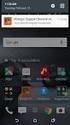 Bomgar Uzaktan Teknik Destek Android Destek Teknisyeni Konsolu 2.2.6 Tİ: 7/18/2016 İçindekiler Listesi Android için Destek Teknisyeni Konsolu 3 Destek Teknisyeni Konsolunun Android'de Yüklenmesi 5 Android
Bomgar Uzaktan Teknik Destek Android Destek Teknisyeni Konsolu 2.2.6 Tİ: 7/18/2016 İçindekiler Listesi Android için Destek Teknisyeni Konsolu 3 Destek Teknisyeni Konsolunun Android'de Yüklenmesi 5 Android
AirPrint Kılavuzu. Bu Kullanıcı Kılavuzu şu modeller içindir:
 AirPrint Kılavuzu Bu Kullanıcı Kılavuzu şu modeller içindir: HL-L850CDN/L8350CDW/L8350CDWT/L900CDW/L900CDWT DCP-L8400CDN/L8450CDW MFC-L8600CDW/L8650CDW/L8850CDW/L9550CDW Sürüm 0 TUR Not tanımları Bu kullanıcı
AirPrint Kılavuzu Bu Kullanıcı Kılavuzu şu modeller içindir: HL-L850CDN/L8350CDW/L8350CDWT/L900CDW/L900CDWT DCP-L8400CDN/L8450CDW MFC-L8600CDW/L8650CDW/L8850CDW/L9550CDW Sürüm 0 TUR Not tanımları Bu kullanıcı
Quick Installation Guide. Central Management Software
 Quick Installation Guide English 繁 中 簡 中 日 本 語 Français Español Deutsch Português Italiano Türkçe Polski Русский Česky Svenska Central Management Software Ambalajın İçindekileri Kontrol Edin Yazılım CD
Quick Installation Guide English 繁 中 簡 中 日 本 語 Français Español Deutsch Português Italiano Türkçe Polski Русский Česky Svenska Central Management Software Ambalajın İçindekileri Kontrol Edin Yazılım CD
Hızlı Başlangıç Kılavuzu
 Hızlı Başlangıç Kılavuzu Microsoft Publisher 2013 önceki sürümlerden farklı görünüyor, bu nedenle öğrenmenizi kolaylaştırmak için bu kılavuzu oluşturduk. Hızlı Erişim Araç Çubuğu En sevdiğiniz komutları
Hızlı Başlangıç Kılavuzu Microsoft Publisher 2013 önceki sürümlerden farklı görünüyor, bu nedenle öğrenmenizi kolaylaştırmak için bu kılavuzu oluşturduk. Hızlı Erişim Araç Çubuğu En sevdiğiniz komutları
Hızlı Başlangıç: Çevrimiçi toplantı ayarlama, başlatma ve toplantıya katılma
 Hızlı Başlangıç: Çevrimiçi toplantı ayarlama, başlatma ve toplantıya katılma Çevrimiçi toplantı planlamak ya da konferans görüşmesi yapmak, önceden planlanmamış paylaşım ve birlikte çalışma oturumu başlatmak,
Hızlı Başlangıç: Çevrimiçi toplantı ayarlama, başlatma ve toplantıya katılma Çevrimiçi toplantı planlamak ya da konferans görüşmesi yapmak, önceden planlanmamış paylaşım ve birlikte çalışma oturumu başlatmak,
RightFax'e Tara. Yönetici Kılavuzu
 RightFax'e Tara Yönetici Kılavuzu Kasım 2016 www.lexmark.com İçerikler 2 İçerikler Genel Bakış...3 Dağıtıma hazır olma denetim listesi... 4 Uygulamayı yapılandırma... 5 Uygulamanın yapılandırma sayfasına
RightFax'e Tara Yönetici Kılavuzu Kasım 2016 www.lexmark.com İçerikler 2 İçerikler Genel Bakış...3 Dağıtıma hazır olma denetim listesi... 4 Uygulamayı yapılandırma... 5 Uygulamanın yapılandırma sayfasına
GELİŞMİŞ AĞ İZLEME KUBBE KAMERASI KURULUM KILAVUZU
 GELİŞMİŞ AĞ İZLEME KUBBE KAMERASI KURULUM KILAVUZU Lütfen çalıştırmadan önce talimatları dikkatle okuyunuz ve ileride başvuru kaynağı olarak bu talimatları saklayınız. 1. GENEL BAKIŞ 1.1 Ambalajın İçindekiler
GELİŞMİŞ AĞ İZLEME KUBBE KAMERASI KURULUM KILAVUZU Lütfen çalıştırmadan önce talimatları dikkatle okuyunuz ve ileride başvuru kaynağı olarak bu talimatları saklayınız. 1. GENEL BAKIŞ 1.1 Ambalajın İçindekiler
AKINSOFT. Eofis NetworkAdmin. AKINSOFT EOfis NetworkAdmin Kurulumu Bilgi Notu. Doküman Versiyon : 1.01.01 Tarih : 10.01.2008. Copyright 2008 AKINSOFT
 AKINSOFT EOfis NetworkAdmin Kurulumu Bilgi Notu Doküman Versiyon : 1.01.01 Tarih : 10.01.2008 1 - Çalışma Şekli Hakkında Kısa Bilgi modülü kısaca aşağıdaki işlemleri yapar. Bu özelliklerin çalışabilmesi
AKINSOFT EOfis NetworkAdmin Kurulumu Bilgi Notu Doküman Versiyon : 1.01.01 Tarih : 10.01.2008 1 - Çalışma Şekli Hakkında Kısa Bilgi modülü kısaca aşağıdaki işlemleri yapar. Bu özelliklerin çalışabilmesi
Yazıcı camından veya otomatik belge besleyicisinden (ADF) taramaları başlatabilirsiniz. Posta kutusunda saklanan tarama dosyalarına erişebilirsiniz.
 Fiery Remote Scan Fiery Remote Scan, uzak bir bilgisayardan Fiery sunucusu üzerindeki taramayı ve yazıcıyı yönetmenizi sağlar. Fiery Remote Scan'i kullanarak şunları yapabilirsiniz: Yazıcı camından veya
Fiery Remote Scan Fiery Remote Scan, uzak bir bilgisayardan Fiery sunucusu üzerindeki taramayı ve yazıcıyı yönetmenizi sağlar. Fiery Remote Scan'i kullanarak şunları yapabilirsiniz: Yazıcı camından veya
Bağlantı Kılavuzu. Desteklenen işletim sistemleri. Yazıcıyı Yazılım ve Belgeler CD'sini kullanarak kurma. Bağlantı Kılavuzu
 Sayfa 1 / 6 Bağlantı Kılavuzu Desteklenen işletim sistemleri Yazılım CD'sini kullanarak, yazıcıyı aşağıdaki işletim sistemlerine kurabilirsiniz: Windows 8.1 Windows Server 2012 R2 Windows 7 SP1 Windows
Sayfa 1 / 6 Bağlantı Kılavuzu Desteklenen işletim sistemleri Yazılım CD'sini kullanarak, yazıcıyı aşağıdaki işletim sistemlerine kurabilirsiniz: Windows 8.1 Windows Server 2012 R2 Windows 7 SP1 Windows
AÇIKHAVA IR AĞ KAMERASI Serisi
 AÇIKHAVA IR AĞ KAMERASI Serisi KURULUM KILAVUZU Lütfen çalıştırmadan önce talimatları dikkatle okuyunuz ve ileride başvuru kaynağı olarak bu talimatları saklayınız. 1. GENEL BAKIŞ 1.1 Ambalajın İçindekiler
AÇIKHAVA IR AĞ KAMERASI Serisi KURULUM KILAVUZU Lütfen çalıştırmadan önce talimatları dikkatle okuyunuz ve ileride başvuru kaynağı olarak bu talimatları saklayınız. 1. GENEL BAKIŞ 1.1 Ambalajın İçindekiler
www.airties.com 7/24 destek hattı 444 0 239 Kolay kurulum CD si Üç yıl garanti Üç yıl garanti YM.WR.5341.UM.TR.D01REV07062011
 www.airties.com Kolay kurulum CD si Üç yıl garanti 7/24 destek hattı 444 0 239 7/24 destek hattı 444 0 239 Üç yıl garanti YM.WR.5341.UM.TR.D01REV07062011 Kablosuz yaşam Hızlı kurulum kılavuzu Kablosuz
www.airties.com Kolay kurulum CD si Üç yıl garanti 7/24 destek hattı 444 0 239 7/24 destek hattı 444 0 239 Üç yıl garanti YM.WR.5341.UM.TR.D01REV07062011 Kablosuz yaşam Hızlı kurulum kılavuzu Kablosuz
Tarama Özellikleri Kurulum Kılavuzu WorkCentre M123/M128 WorkCentre Pro 123/128 701P42171_TR
 Tarama Özellikleri Kurulum Kılavuzu WorkCentre M123/M128 WorkCentre Pro 123/128 701P42171_TR 2004. Her hakkı saklıdır. Belirtilen telif hakkı koruması anayasa ve kanunlarla belirtilen ya da tanına her
Tarama Özellikleri Kurulum Kılavuzu WorkCentre M123/M128 WorkCentre Pro 123/128 701P42171_TR 2004. Her hakkı saklıdır. Belirtilen telif hakkı koruması anayasa ve kanunlarla belirtilen ya da tanına her
Destek Teknisyeni Kılavuzu Kurumsal Lisanslama
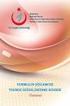 Destek Teknisyeni Kılavuzu 12.2 Kurumsal Lisanslama Bomgar'ı kullandığınız için teşekkür ederiz. Bomgar için müşteri hizmetleri birinci önceliktir. Size mükemmel hizmet sunmamıza yardımcı olun. Hatalar
Destek Teknisyeni Kılavuzu 12.2 Kurumsal Lisanslama Bomgar'ı kullandığınız için teşekkür ederiz. Bomgar için müşteri hizmetleri birinci önceliktir. Size mükemmel hizmet sunmamıza yardımcı olun. Hatalar
AKILLI KÜRSÜ KULLANIM KILAVUZU
 Sayfa 1/11 AKILLI KÜRSÜ KULLANIM KILAVUZU 26.01.2017 Sayfa 2/11 Akıllı Kürsüleri Çalıştırmak Akıllı kürsüleri çalıştırabilmek için her bir kürsünün hemen yan tarafında bulunan şifre giriş panelinden yararlanılır.
Sayfa 1/11 AKILLI KÜRSÜ KULLANIM KILAVUZU 26.01.2017 Sayfa 2/11 Akıllı Kürsüleri Çalıştırmak Akıllı kürsüleri çalıştırabilmek için her bir kürsünün hemen yan tarafında bulunan şifre giriş panelinden yararlanılır.
TÜ RKÇ E. Macro Key Manager Kullanıcı Kılavuzu
 TÜ RKÇ E Macro Key Manager Kullanıcı Kılavuzu Giriş Macro Key Manager özel bir tablet uygulama yazılımıdır. Macro Key Manager'ı kullanarak, en fazla kullandığınız klavye işlevlerini (Copy= Ctrl+C ) veya
TÜ RKÇ E Macro Key Manager Kullanıcı Kılavuzu Giriş Macro Key Manager özel bir tablet uygulama yazılımıdır. Macro Key Manager'ı kullanarak, en fazla kullandığınız klavye işlevlerini (Copy= Ctrl+C ) veya
Motorola Phone Tools. Hızlı Başlangıç
 Motorola Phone Tools Hızlı Başlangıç İçerik Minimum Gereksinimler... 2 Motorola Phone Tools Yüklemeden Önce... 3 Yükleme Motorola Phone Tools... 4 Cep Telefonu Cihazını Yükleme ve Yapılandırma... 5 Çevrimiçi
Motorola Phone Tools Hızlı Başlangıç İçerik Minimum Gereksinimler... 2 Motorola Phone Tools Yüklemeden Önce... 3 Yükleme Motorola Phone Tools... 4 Cep Telefonu Cihazını Yükleme ve Yapılandırma... 5 Çevrimiçi
Bomgar Uzaktan Teknik Destek Yönetici Kılavuzu 16.1
 Bomgar Uzaktan Teknik Destek Yönetici Kılavuzu 16.1 Tİ: 7/18/2016 İçindekiler Listesi Uzaktan Teknik Destek Yönetim Arayüzü 5 Yönetici Arayüzüne Oturum Açma 6 Durum 7 Bilgi: Bomgar Uzaktan Teknik Destek
Bomgar Uzaktan Teknik Destek Yönetici Kılavuzu 16.1 Tİ: 7/18/2016 İçindekiler Listesi Uzaktan Teknik Destek Yönetim Arayüzü 5 Yönetici Arayüzüne Oturum Açma 6 Durum 7 Bilgi: Bomgar Uzaktan Teknik Destek
Program Tercihleri. Bölüm 5 Tercihler
 Bölüm 5 Tercihler Windows masaüstü çalışırken ZoomText in nasıl başladığını, oluştuğunu ve göründüğünü kontrol eden özelliklerdir. Ayrıca buradan otomatik güncellemelerde yapılabilir. Böylece ZoomText
Bölüm 5 Tercihler Windows masaüstü çalışırken ZoomText in nasıl başladığını, oluştuğunu ve göründüğünü kontrol eden özelliklerdir. Ayrıca buradan otomatik güncellemelerde yapılabilir. Böylece ZoomText
Bu dokümanda Adobe Connect Sanal Sınıf uygulamalarının temel kullanımı anlatılacaktır.
 Adobe Connet Öğrenci Rehberi (v1.0) Bu dokümanda Adobe Connect Sanal Sınıf uygulamalarının temel kullanımı anlatılacaktır. Sanal Sınıfa Katılmak 1. Moodle sistemine giriş yaptıktan sonra ders içerikleri
Adobe Connet Öğrenci Rehberi (v1.0) Bu dokümanda Adobe Connect Sanal Sınıf uygulamalarının temel kullanımı anlatılacaktır. Sanal Sınıfa Katılmak 1. Moodle sistemine giriş yaptıktan sonra ders içerikleri
Yazdırma Yayınlama Ayarları Kılavuzu
 Yazdırma Yayınlama Ayarları Kılavuzu İÇİNDEKİLER BU KILAVUZ HAKKINDA............................................................................... 2 YAZDIRMA YAYINLAMA İŞLEVİ.........................................................................
Yazdırma Yayınlama Ayarları Kılavuzu İÇİNDEKİLER BU KILAVUZ HAKKINDA............................................................................... 2 YAZDIRMA YAYINLAMA İŞLEVİ.........................................................................
İçindekiler. Akıllı Tahta Uygulaması (ATU) Kullanma Kılavuzu. İçindekiler. Bölüm 1: Uygulama Hakkında Genel bilgi 2
 İçindekiler 1 İçindekiler Bölüm 1: Uygulama Hakkında Genel bilgi 2 Bölüm 2: Akıllı Tahta Uygulamasının Yüklenmesi Akıllı Tahta Uygulaması nı yükleme 3 Akıllı Tahta Uygulaması nı kaldırma 3 Akıllı Tahta
İçindekiler 1 İçindekiler Bölüm 1: Uygulama Hakkında Genel bilgi 2 Bölüm 2: Akıllı Tahta Uygulamasının Yüklenmesi Akıllı Tahta Uygulaması nı yükleme 3 Akıllı Tahta Uygulaması nı kaldırma 3 Akıllı Tahta
Bomgar Uzaktan Teknik Destek Destek Teknisyeni Kılavuzu 16.1
 Bomgar Uzaktan Teknik Destek Destek Teknisyeni Kılavuzu 16.1 Tİ: 7/18/2016 İçindekiler Listesi Destek Teknisyeni Konsolu Hakkında Giriş 4 Destek Teknisyeni Konsolunun Yüklenmesi 5 Destek Teknisyeni Konsoluna
Bomgar Uzaktan Teknik Destek Destek Teknisyeni Kılavuzu 16.1 Tİ: 7/18/2016 İçindekiler Listesi Destek Teknisyeni Konsolu Hakkında Giriş 4 Destek Teknisyeni Konsolunun Yüklenmesi 5 Destek Teknisyeni Konsoluna
Wolvox Kapı Ekranı. AKINSOFT Wolvox Kapı Ekranı Yardım Dosyası. Doküman Versiyon : 1.02.01
 AKINSOFT Yardım Dosyası Doküman Versiyon : 1.02.01 Tarih : 15.11.2014 1 1. KULLANIM AMACI Personel takip sistemi kullanmak isteyen tüm işletmeler için geliştirilmiştir. WOLVOX İnsan Kaynakları programı
AKINSOFT Yardım Dosyası Doküman Versiyon : 1.02.01 Tarih : 15.11.2014 1 1. KULLANIM AMACI Personel takip sistemi kullanmak isteyen tüm işletmeler için geliştirilmiştir. WOLVOX İnsan Kaynakları programı
ENOCTA AKADEMİK EĞİTİM PLATFORMU SANAL SINIF OTURUMLARI KULLANIM KILAVUZU
 ENOCTA AKADEMİK EĞİTİM PLATFORMU SANAL SINIF OTURUMLARI KULLANIM KILAVUZU I İçindekiler SANAL SINIF OTURUMLARININ YÖNETİMİ... 1 Sanal Sınıf Oturumlarıyla İlgili Parametreleri Ayarlama... 1 Adobe Connect
ENOCTA AKADEMİK EĞİTİM PLATFORMU SANAL SINIF OTURUMLARI KULLANIM KILAVUZU I İçindekiler SANAL SINIF OTURUMLARININ YÖNETİMİ... 1 Sanal Sınıf Oturumlarıyla İlgili Parametreleri Ayarlama... 1 Adobe Connect
